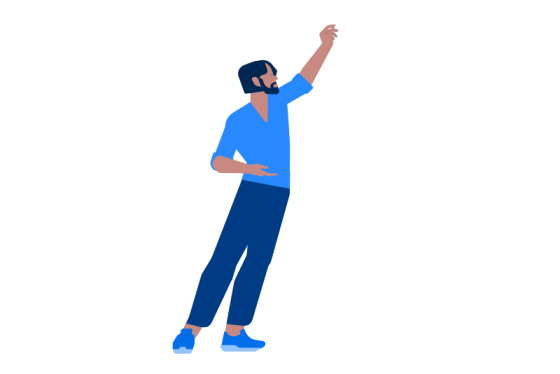Как сделать хорошую презентацию для лекции
Отличную презентацию, только моя врождённая скромность не дала мне так написать в заголовке. Скромность и талант.
Я успел сделать больше 200 презентаций для лекций. И прошёл большой путь в навыке презентациястроения. Пришла пора делиться накопленным опытом. В статье я буду делать акцент именно на самой презентации, а не лекции, как отдельном виде деятельности.
Не подумайте, что лекция = презентация. Нет. Но точно её основа.
БЕСПЛАТНЫЕ СЛАЙДЫ
В это сложно поверить, но вас никто не ограничивает. Я сторонник минимального содержимого на слайдах. И их большого количества.
Вот пример хорошего слайда:

Вживую смотрится тоже отлично. Не вру, вот пруф:

Просто? Да. Круто выглядит? На мой взгляд весьма эффектно, хоть чёрные полосы от экранов немного мешают, но яркий насыщенный цвет, отличный шрифт, всё очень наглядно. На фоне такого слайда читать лекцию одно удовольствие.
Забитый текстом слайд всегда важнее спикера. Если что-то написано, это важно, правда? Иначе этого важного не было бы на слайде.
У вас есть список? Отлично. Можно показать в первом слайде тезисы и дальше раскрывать их на каждом отдельно слайде. Вам есть много чего сказать по теме? Отлично, разбейте её на слайды. С примерами.
Даже во время лекции, за которую аудитория заплатила деньги, спикер конкурирует с Reels, чатами в TG и много чем ещё. Поэтому сама презентация должна цеплять внимание. Мы же не в университете, мы заинтересованы в том, чтобы чему-то научить аудиторию. Поэтому нужно адаптироваться.
И ДЕЛАТЬ МНОГО СЛАЙДОВ.
Хорошие презентации выступают опорой для спикера и развлечением для глаз аудитории + визуализируют то, о чём говорит докладчик.
Второе преимущество коротких слайдов — гибкость повествования для спикера. Одна из проблем уложиться в тайминг. Успеть рассказать всё, что запланировал, в отведённый тайминг, вообще не простая причина. Я знаю специалистов, которые всегда срывают ограничения. Иногда, чуть ли не с гордостью об этом говорят. Пусть будет на их совести, но это всегда кошмар для организаторов, ведь летит тайминг всей конференции. Высший класс: начать вовремя и закончить минута-в-минуту. Попробуйте час рассказывать любую тему так, чтобы ваша логическая структура закончилась ровно через 60 минут после начала 😉
Простые слайды позволяют мне говорить на них столько, сколько мне надо. Дать больше примеров? Легко. Сказать «умная мысль уже на экране, едем дальше», если до этого увлёкся и начал выбиваться из тайминга, тоже могу. Со слайдом забитым текстом так не выйдет.
К слову, делать сложные заголовки-тексты намного легче, чем простые слайды с минимальным количеством текста, но важным содержанием для темы лекции и аудитории. Попробуйте сократить любую мысль до 4-5 слов, без потери смысла. За пример можно взять первое предложение из этого абзаца.
В тему приезжает визуализация мысли из моих старых лекций:

А вот похуже:

Забавный факт, содержимое этого слайда вообще не относится к теме лекции, оно выступает в качестве примера. Но показывая такой слайд, я теряю внимание своей аудитории секунд на 30-50.
ВИЗУАЛИЗАЦИЯ
АРХИВАЖНО. У вас в руках есть полноценный медиа-комбайн, в котором можно использовать графику, видео, любые виды медиа, даже звук. Не стоит обходиться одним лишь текстом в презентации.
Визуализация служит ещё и подтверждением слов автора. «Вот как делайте, а вот как не надо делать». Сразу всё наглядно и понятно.
Согласитесь, отсутствие примеров хороших и плохих слайдов в разделе про визуализацию, выглядит иронично. Вот и ваша презентация без примеров смотрится также.
НЕ ЧИТАЙ
Может я испорчен опытом своих докладов, но один из лютейших примеров кринжовости спикера, когда он начинает читать свой же текст с презентации. Нет, я не про подсматривание в экран (особенно если есть суфлёр внизу, вообще топ). А буквально зачитывание слайда со слайда.
Вот я такой красивый, стою с микрофоном в руках, включаю этот слайд и начинаю читать каждую строчку. Хреново? 100% ДА.

Всё, что я вынес на слайд – для самостоятельного чтения аудиторией. Весь рассказ дальше исключительно «своими словами» с раскрытием темы.
«Когда мы говорим о полноценной SMM-стратегии, важно понимать, что это не обычное простое коммерческое предложение с шаблонными решениями, а полноценный кастом под клиента. В таком случае, каждая стратегия это большая работа, которая потребует минимум 3-4 специалистов. Копирайтер, креатор, дизайнер, кто-то из медиа-отдела. Опытный стратег, большую часть задач может закрыть и сам, но это дороже и дольше…»
Я могу раскрыть тему и углубить то, о чём говорю в слайде. Текст – ключевая мысль и опора для меня, чтобы помнить куда иду в своём докладе.
НЕ ЧИТАЙТЕ ТЕКСТ. Это касается вообще любой работы с презентацией. Защита тендера, стратегии, созвон с клиентом, нет ситуаций, когда можно читать со слайда.
Полезный совет Ткачука
ДОБАВЬ ЦВЕТ
Белый фон это отлично. Но нам никто не мешает добавлять цветные элементы, и играть с ними. Если вы откроете для себя инструмент «переходы – трансформация», дороги обратно уже не будет.

Если раньше у меня была классическая проблема поиска классных картинок для перебивочных слайдов, незаезженных и без нарушения авторских прав, то теперь у нас появились нейросети. Где абстрактные картинки генерировать одно удовольствие.

Сравните два слайда с одинаковым содержимым. Какой из них вселяет в вас уверенность, что перед вами важная мысль от специалиста своего дела, который знает, что говорит?


Не думайте, что мои лекции — это перечисление очевидных и простых мыслей. Каждый слайд работает в связке с предыдущими, его невозможно полноценно раскрыть, вырвав из контекста. Например на этом слайде я обычно рассказываю историю из практики, когда мы не могли согласовать шутки для одного крупного фастфуда в Беларуси, с ЦА 16-25 лет. Потому что специалисту со стороны клиента было «не смешно», ей тогда было 45 +/- лет. И что мы с этим делали.
Пример из практики на фоне такого слайда работает уже интереснее, правда?
Важно! Картинки у меня есть на меньшей части слайдов. Думаю в районе 10%, не более. И они есть в двух случаях:
- Она визуализирует то, о чём я говорю. То есть примеры, кейсы.
- Она мне просто нравится и это важный слайд/перебивочный слайд.
В остальном я играю с Emoji, оформлением цветом, выделением важных слов/предложений. Опять же, далеко не на каждом слайде, иначе будет хаос и пёстрая клоунада.
ЗАМЕРИТЬ ТЕМП
Опытным путём я знаю, что мой средний темп лекции = 100 слайдов в час. Слайды могут быть разные, некоторые таблицы занимают пару минут, но средний лекционный темп приближается к 100 слайдам/час.
Чем более развлекательная лекция, тем больше слайдов переключаются в минуту.
Вот пример насыщенной презентации для трёхчасового воркшопа, тут есть что объяснять, поэтому и темп 70 слайдов/час.
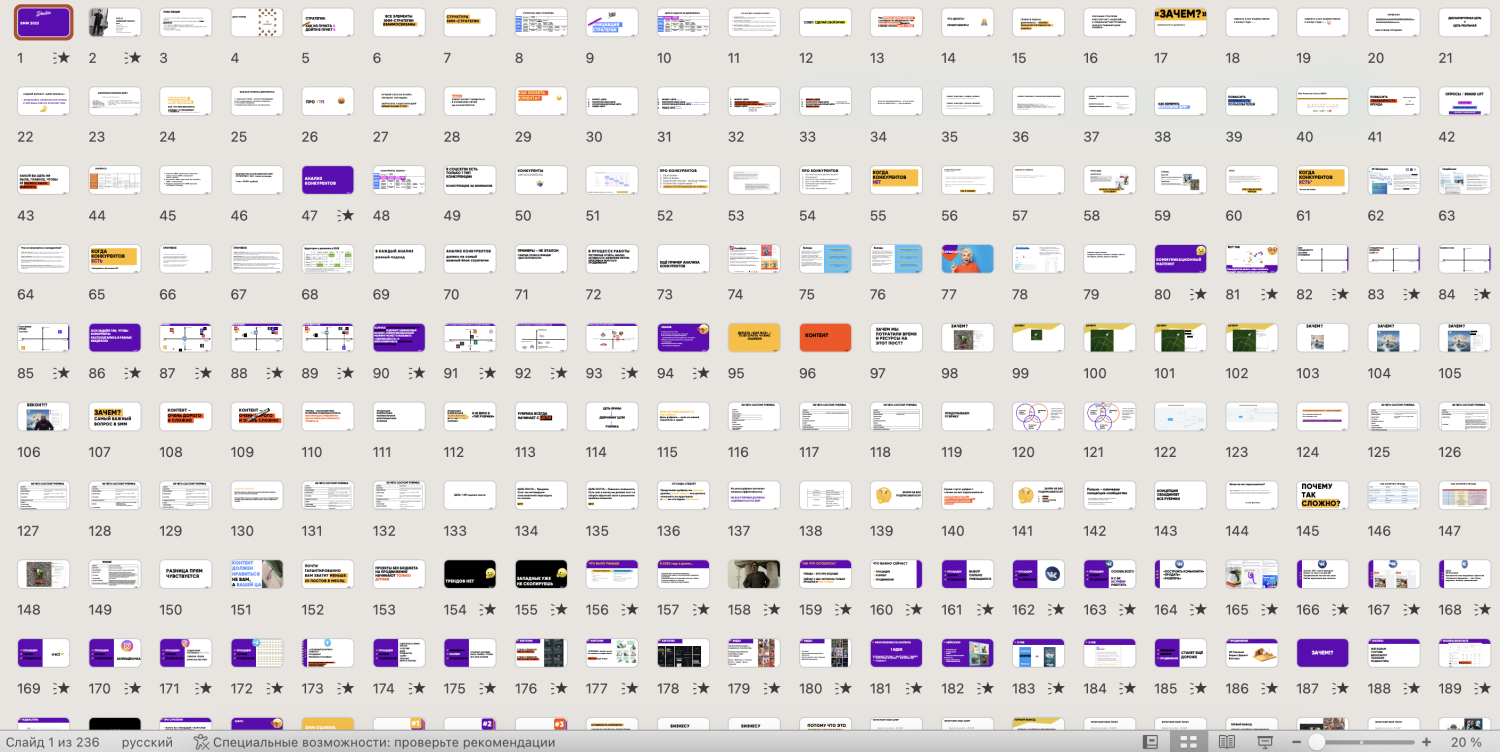
Другой вариант — делать тестовые прогоны презентации до самой лекции. Проговорить лекцию так, как на сцене. Это потрясающе работает, насколько я слышал. Потому что сам я так никогда не делал.
КАЖДАЯ СЛЕДУЮЩАЯ ПРЕЗЕНТАЦИЯ БУДЕТ ЛУЧШЕ
Факт: не для всех лекций материал собирается с нуля.
Факт: организаторы и аудитория в разных городах просит читать +/- похожие темы.
Факт: одна и та же презентация будет работать несколько раз. И каждый следующий раз, она будет становиться лучше. Постоянно бывает, что по ходу лекции понимаешь, что стоит добавить сюда примеров, перекинуть слайды местами, просто новые идеи появились. В итоге к каждой лекции презентация обновляется, лекция получает свой апгрейд, все в выигрыше.
Маленький совет, сразу сохраняйте все презентации и все разные версии в отдельном разделе. И чем подробнее описание, тем меньше времени потом уйдёт, чтобы найти какой-то кусок из старой лекции.
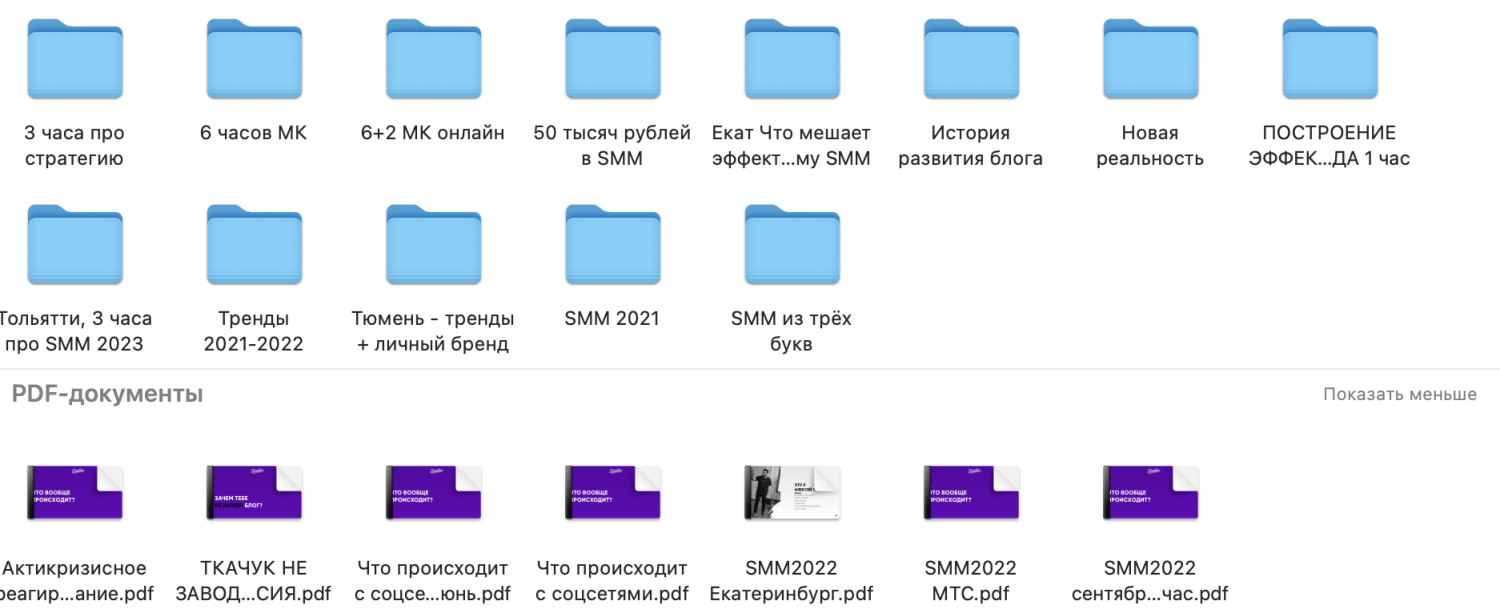
СЛАЙД ПОД РЕПОСТ
Продолжая говорить про создание классной презентации под лекцию, не могу не задеть отдельную тему. О ней знают примерно все опытные спикеры. Открою секрет. Секрет хороших лекций. Это…

Если мы не говорим о презентациях докторов докторских наук, а всё же смотрим на Digital, то в классной презентации есть юмор. Он обязан тут быть. Можно шутить словами, которые говоришь в микрофон, а можно шутить слайдами. Очень хороший вариант не просто шутить, а делать «откликающиеся слайды». На слайде выше пример из моей презентации про карусели в Инстаграм.
Там такие слайды хорошо репостятся. То есть у тебя полезный контент и она «важная» мысль, которую легко зарепостить в Stories. Под 60-70% всех репостов постов приходилось именно на такие перебивки.
Причём тут лекции? Мы фотографируем слайды. Это нормально и правильно. Что фотографирует аудитория:
- Списки
- Таблицы
- Слайды под репост
Ну ещё кейсы иногда. Но в основной массе эти три вида контента. Потому что список = это точно польза, таблица польза гарантированная, а слайд под репост для этого и создан.
Иногда, они чуточку провокационные, но честные.

Иногда очень честные.

А иногда такие

Всё это даёт чуточку виральности и упрощает создание контента с вами. Человек пришёл на конференцию = человек хочет об этом рассказать в соцсетях, это логично. Чем проще человеку будет создать контент с вами, тем больше человеков про вас расскажет. Всем хорошо.
ЮМОР, СТИЛЬ, ЦА
Классная лекция с юмором лучше, чем просто классная лекция. Мы же говорим про конференции, про доклады на сотни человек. Они пришли туда не учиться. Можно сколь угодно убеждать себя в том, что конференции = образование. По факту, это не так. Узнать что-то новое? Ну да.
Поэтому сделать лекцию лучше может презентация, которая не стесняется быть задорной. Эка я сказанул, конечно. Ща покажу. У меня даже есть целые «задорные» лекции. Где про боль, про то, чем живёт Digital, но это вряд ли можно назвать невероятно глубокой и обучающей лекцией.
Как мне кажется, такой формат вообще идеален для крупных конференций. Поэтому продолжаю жить с мыслью, что надо строить свой аналог TED (все ж так думают и все хотят).
А вот ещё пример отдельного задорного слайда.

Я не боюсь экспериментировать с формой отдельных слайдов, элементами, фишками. Не думаю, что стоит каждый слайд делать парадом абсурда, но некоторые хорошо привлекают к себе внимание.
Лекцию нужно планировать как хорошую серию сериала или полноценный фильм. Где есть и кульминация, и развитие сюжета. Круто возвращаться к прошлым слайдам, это вообще мастерский уровень.
После сложных блоков с таблицами, где буквально видно, как над головами слушателей начинает сгущаться воздух, можно разбить напряжение чем-то лёгким и забавным. Например интерактивчик «угадай, к чему был ситуативный пост».

Круто работают простые и очень прямолинейные ответы на «условно сложные вопросы».
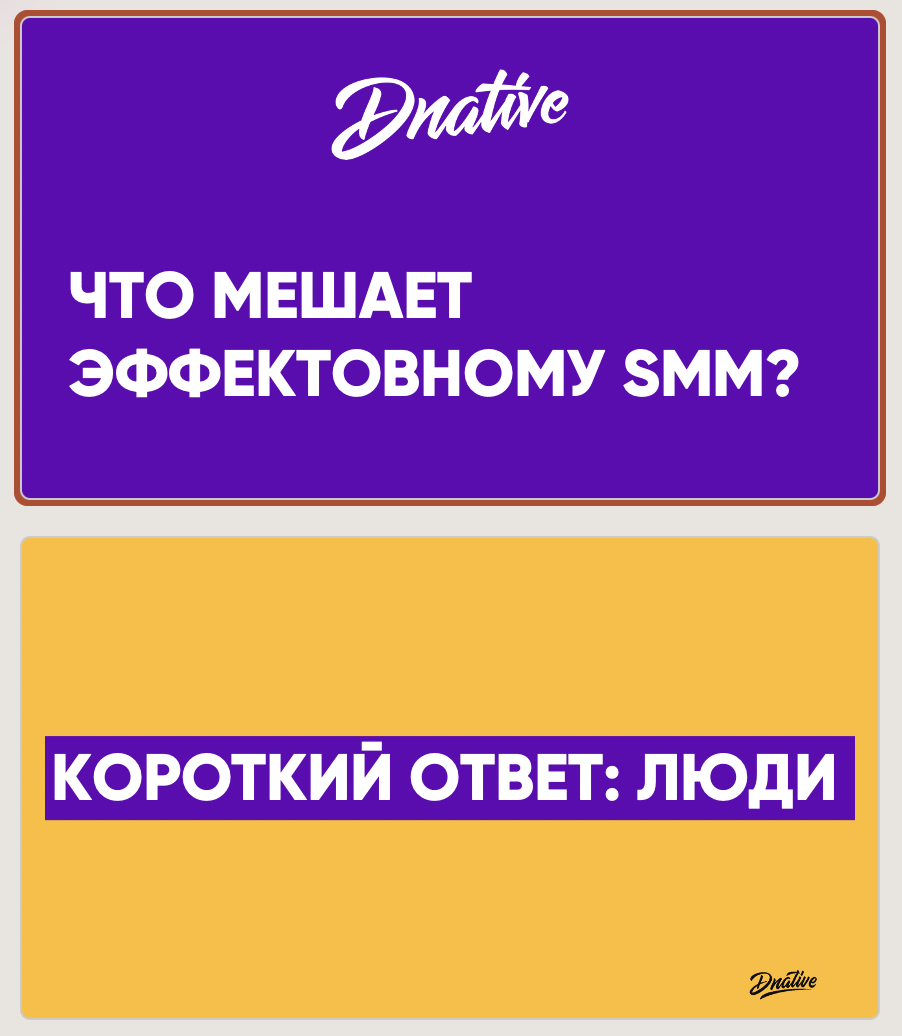
Такой облом привлекает внимание, особенно в начале лекции. В этой презентации я ещё даже представиться не успеваю, например.
КАК СЕБЯ ПРЕДСТАВЛЯТЬ?
Очень не люблю, когда на конференции есть тамада-ведущий, который пытается общаться с залом и шутить шутки. Редко бывает это уместно и хорошо. Когда выходишь на сцену и с тобой пытаются сделать диалог, а-ля премия Песня Года, это всегда кринж.
Особенный кринж, когда «тамада» не может прочитать Dnative или говорит чушь. Поэтому мне всегда проще и комфортнее коротко рассказать про себя самостоятельно.
Классический слайд для этого сейчас выглядит так:

Ироничная фотография, которая мне нравится, и что вы мне сделаете? Тезисно, чем я занимаюсь, обычно я проскакиваю этот слайд достаточно быстро. Имхо, чем меньше ты про себя рассказываешь в моменте, когда тебе ЕСТЬ ЧТО РАССКАЗАТЬ, тем круче ты выглядишь. Это как дропнуть микрофон в конце выступления, только в начале.
То есть ТЫ НАСТОЛЬКО КРУТ, что не стал подробно описывать про себя всё? Ну, наверное его нужно послушать.
Но бывает и обратная ситуация. Однажды я сделал часть «про себя» частью самой лекции. На этом слайде каждая строчка появлялась отдельно, пока текст не заполнил весь слайд. Я прям рассказывал про себя. Эх, давно было. Крутая лекция из Киева(

Почему и зачем? Дальше начался разгон, про то, что и бренды себя также ведут в соцсетях, говорят только про себя и полностью игнорируют интересы и проблемы аудитории. Вот как это выглядело:
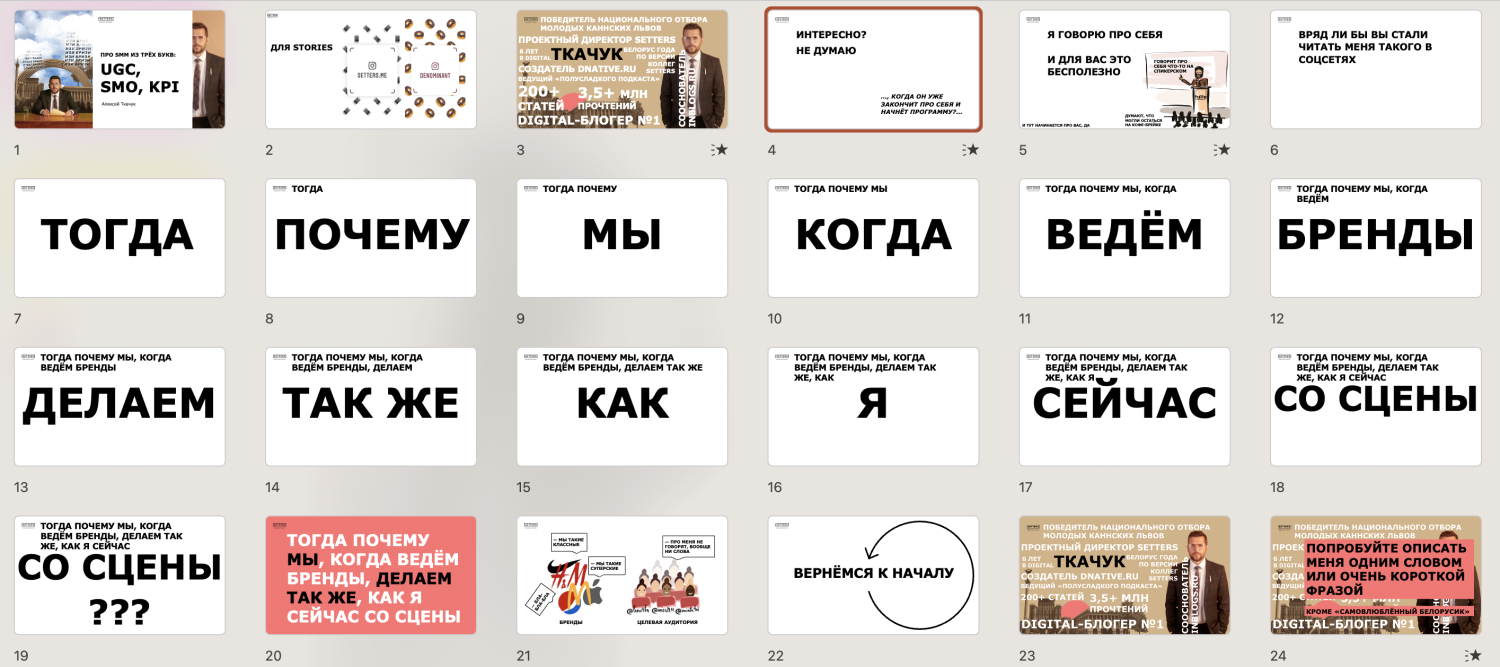
Если бы за драматургию в презентациях выдавали бы премии, мне точно стоило бы таааакую дать за такой ход.
КОРОТКИЕ СОВЕТЫ И НАБЛЮДЕНИЯ
- Шаблоны конференций, которые делают организаторы, почти всегда говно. Не из-за того, что презентацию надо переделывать просто в другом дизайне и это тупейшая работа на свете. Просто дизайнеры, которые делают эти шаблоны, сами редко, судя по всему, работают с презентациями под лекции. Там будет 3-4 примера слайдов, без крупных текстов и с ужасными брендированными плашками.
- Лучший вариант для презентации: PowerPoint + версия в PDF. У техников на половине площадок кровь из носа идёт, когда они видят Макбук (не знаю, почему такая реакция), а Keynote просто вызывает панику.
- Проверь, установили ли шрифты (если они кастомные) до выхода на сцену. Мне так несколько раз говорили, да установили. Выходишь читать лекцию, а там всё пошло лесом. Сложно собраться, видя говёность презы.
- Мой фирменный шрифт Gilroy, если интересно.
- Цифры в слайдах всегда привлекают внимание.
- ПРОВЕРЬТЕ КЛИКЕР, ДАЖЕ ЕСЛИ ВАС УБЕЖДАЮТ, ЧТО ОН ТОЧНО РАБОТАЕТ, ВСЁ РАВНО ПРОВЕРЬТЕ. В 90% СЛУЧАЕВ ВАМ ВРУТ!
- Полюбите Apple emoji. Их легко можно доставать из сообщений в Telegram, даже если у вас в жизни не всё так успешно, чтобы пересесть на Мак. Они отлично масштабируются и круто выглядят (можно делать БОЛЬШИМИ).
- Ищите идеи и вдохновляйтесь в чужих презентациях.
- Я ставлю свой логотип на каждый слайд. Кто-то советует так не делать. А мне нравится мой логотип. Он мой, презентация моя, поэтому будет.
- Вторая лекция будет лучше. А третья ещё лучше. Каждая следующая лекция 100% будет лучше.
ФИНАЛОЧКА
Сделать конец презентации бывает даже сложнее, чем собрать всю структуру. Я обычно финалю ссылками на свои соцсети. На своих лекциях я никогда и ничего не продаю из своих курсов/услуг, это стрёмная практика инфо-предпринимателей.
В конце хорошо вернуться к началу и ещё раз задать вопрос из старта лекции. Дать на него ответ и показать, как аудитории, как теперь изменилось их мышление после полученной информации. Я бы показал пример, но чтобы его выкупить, нужно будет рассказать всю лекцию.
Поэтому поговорим про соцсети. Я делаю QR-код (крупный) и текстовое описание. Особенно хорошо это работает, когда есть блок вопросов-ответов и слайд висит за спиной минут 10-15. Прям хорошо.
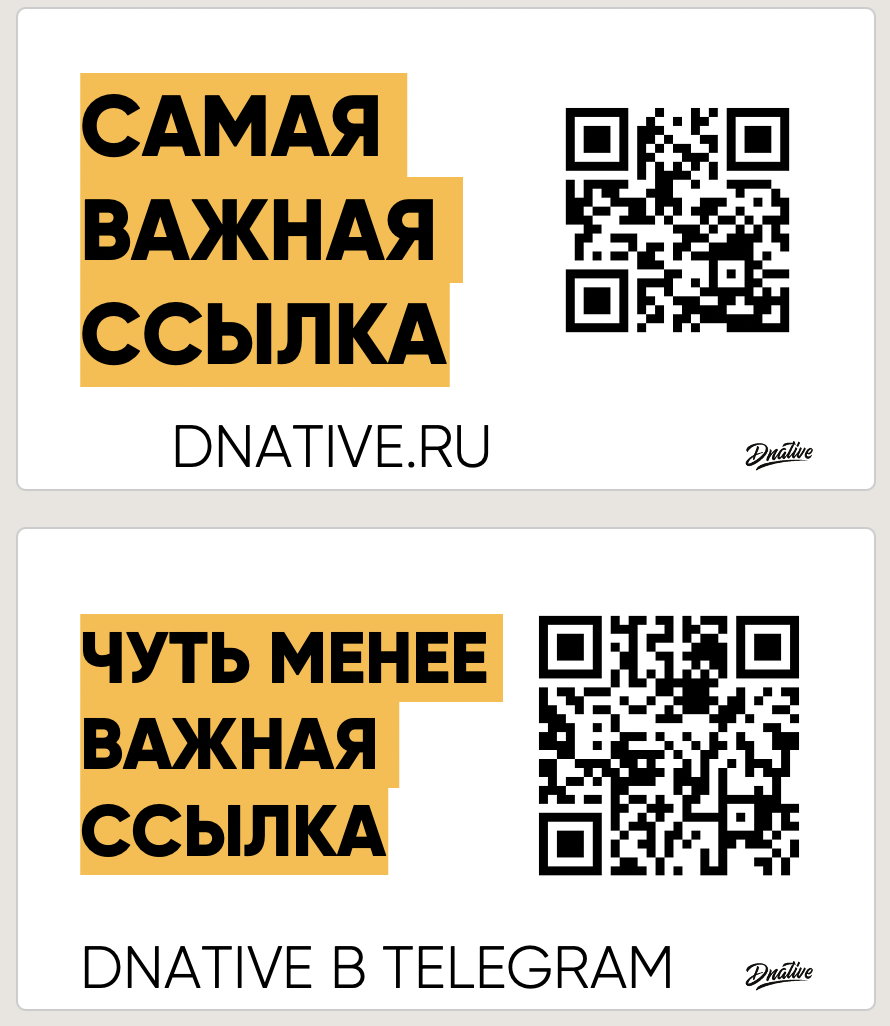
Когда-нибудь найду в себе силы и сделаю весёлую концовку, но пока руки не дошли. Да, можно давать какой-нибудь гайд. Или хороший CTA. Но у меня нет цели конвертировать аудиторию в зале в продажи или что-то подобное. Если лекция была хороша (а она была), то и дополнительный прогрев на переход по ссылке уже не нужен.
Многие из нас проводят лекции, уроки, на которых обязательно используются презентации. Конечно же, не все, но определённое большинство педагогов. Около пяти лет назад я опубликовал статью о пяти требованиях к учебной презентации; кроме этого ряд статей были посвящены отдельным темам по использованию изображения, видео, текста, анимаций. С тех пор я видел очень много презентаций, выполненных в PowerPoint, Google и других сервисах, всё ещё страдающих рядом болезней, от которых можно было бы избавиться. Так что позвольте вернуться к этой старой теме. Тем более постараюсь не просто повторить, но и освежить эти рекомендации для педагогов всех уровней — от дошкольных образовательных учреждений до вузов.
Итак, что необходимо предпринять, чтобы сделать наши учебные презентации гораздо лучше?
1. ПЕРЕВЕДИТЕ свой проект В РЕЖИМ ПРЕЗЕНТАЦИИ
Может это покажется банальным. Но я не могу сосчитать, сколько раз слушал уроки или лекции в сопровождении презентации и с ужасом наблюдал, как лектор или учитель просто прокручивал слайды, всё ещё находясь в режиме редактирования, где показанный слайд занимает примерно половину экрана, миниатюры других слайдов видны слева, а панель редактирования все еще видна сверху. Ни в коем случае!!!
Как в PowerPoint, так и в Google Slides, есть кнопка, которую вы можете нажать, чтобы перевести созданные вами слайды в режим презентации, где весь экран заполнен только одним слайдом, а анимация работает так, как должна. Это даёт аудитории или классу богатый, полноэкранный опыт работы с каждым слайдом, где будет присутствовать только то, что нужно. Это гораздо приятнее и полезнее, чем смотреть на ваши «задворки», которые совсем не нужны вашей аудитории.
Чтобы найти режим презентации в PowerPoint, нажмите Слайд-шоу в верхнем меню, затем выберите С начала или С текущего слайда. Или просто нажмите клавишу F5. И если в работе со слайдами PowerPoint такие промахи встречаются редко, то в Google слайдах — это, к сожалению частое явление. Итак, в Google презентации перейдите в верхний правый угол и найдите кнопку Смотреть. Или воспользуйтесь комбинацией клавиш Ctrl + F5.
2. меньше текста!!!
Слайды призваны дополнить и улучшить вашу лекцию, ваш урок, обеспечить визуальный интерес и добавить новую информацию в ваше сообщение. Если ваша презентация будет запоминающейся, обучаемые должны получить важное полезное к от вас, так и от слайдов.
Сами слайды не должны содержать всю учебную информацию.
Из соображений корректности я не привожу фамилии авторов учебных презентаций, которые размещены в свободном доступе в Интернете.
Это кажется самим собой разумеющимся, но, к сожалению, мы пришли к тому, что очень многие преподаватели используют слайд-шоу, чтобы представить всё содержание: они помещают всю информацию на слайды и превращаются в обыкновенных суфлёров, задиктовывая эту информацию аудитории. Как только обучаемые поймут, что вы собираетесь озвучивать подобным образом каждый слайд, они сразу же потеряют к вам интерес. Многие надеются, что после окончания занятия они скопируют вашу презентацию. Другие просто фотографируют на телефон ваши слайды, не слушая, о чём вы говорите.
Не один раз я слушал протесты учителей и педагогов вузов:
— Но у меня есть важная информация, которую я обязательно должен сообщить своей аудитории! Если её нет на слайде, они могут не запомнить содержание. И что ещё важнее, я тоже могу что-то забыть!
Не переживайте. Вот несколько конкретных способов, с помощью которых вы можете убрать текст из ваших слайдов, в то же предоставляя точно такой же объём учебной информации:
Сократите свои основные пункты
Вместо того, чтобы писать длинные предложения или фразы на слайдах, попробуйте придерживаться только коротких фраз. Затем используйте панель заметок, чтобы написать то, что вы собираетесь сказать на самом деле. В программе PowerPoint этот инструмент находится внизу под слайдом. Называется Заметки. Щёлкните один раз и в появившемся окне введите свои подробности. Вы можете распечатать заметки и держать распечатку рядом с собой во время демонстрации. В идеале, если вы достаточно хорошо подготовили свою презентацию, вы должны быть в состоянии не читать заметки дословно, а свободно владеть содержанием. Если вы планируете поделиться своей презентацией, сообщите ученикам (студентам), что подробности они могут прочитать в заметках.
Добавьте ещё слайды
Возьмите один слайд, содержащий много информации, и распределите этот текст по нескольким слайдам, вместо того чтобы втискивать весь текст на одном. Другими словами, вместо одного слайда, к примеру, с пятью маркированными пунктами создайте целый раздел презентации с пятью различными слайдами, каждый из которых иллюстрирует отдельный пункт из начального маркированного списка.
Создайте раздаточный материал
Если по каким-то причинам вы не хотите делиться своей презентацией, предоставьте обучаемым раздаточный материал, в котором кратко излагаются основные положения вашего урока (лекции). Вы можете использовать бумажный раздаточный материал или создать PDF-файл. Чтобы распространить PDF-раздаточный материал, сохраните его на облачной платформе, такой как Google Drive или Dropbox, создайте ссылку на общий доступ к файлу и сообщите её обучаемым. Если у вас есть блог или сайт, создайте такую коллекцию ссылок на ваши PDF-материалы
3. ОБНОВИТЕ СВОИ инструменты
Один из самых простых способов улучшить слайд-шоу — обновить устаревшие иллюстрации и шрифты.
Этот слайд имеет устаревший клипарт (набор графических элементов дизайна). Он смотрится очень архаично и несовременно. Воспользуйтесь новыми инструментами. При желании вы можете воспользоваться не только новым клипартом и имеющимися шрифтами, но загрузить новые шрифты из имеющихся коллекций. Они тематически будут отражать замысел вашей презентации.
Использование изображений
Клипарты, которые многие из нас использовали в прошлом, действительно, устарели. Теперь в нашем распоряжении много бесплатных визуальных эффектов, доступных нам онлайн. Я рекомендую вам либо использовать бесплатные стоковые фотографии с таких сайтов , как Pixabay или Unsplash, либо простые иконки, которые можно найти прямо внутри последних версий PowerPoint или Google Slides.
Если у вас пока нет готовых иконок в вашей версии программы презентаций, загрузите их из Интернета. Впишите в поисковую строку, к примеру, иконки в презентации PowerPoint, и вы найдёте много привлекательных мини-изображений любой тематики.
Воспользуйтесь готовыми коллекциями. К примеру, на сайте Icons8, который, кстати, имеет русскоязычную версию. Создав свой аккаунт, вы сможете загрузить иконки, векторную графику и другие изображения на свой компьютер или получить html-код для вставки в блог или сайт.
Шрифты
Вы можете бесплатно скачать тысячи шрифтов с таких сайтов, как Fonts-online, и установить их прямо в PowerPoint. Только не забудьте выбрать русские шрифты с кириллицей.
Вот, к примеру, как вы можете использовать шрифт с висящими буквами mr_HangingLettersG.
Если вы используете Google Slides, вы можете выбрать один из почти 1000 шрифтов.
Но не увлекайтесь! Используйте привлекательные забавные декоративные шрифты в основном для названий и некоторых заголовков. Придерживайтесь более простых и читабельных шрифтов для основного текста.
К примеру, тема данной презентации, безусловно требует подборки особенных шрифтов. И такие старославянские шрифты имеются. В данном случае использован шрифт Flavius.
4. используйте ПРЕДВАРИТЕЛЬНЫЕ ПРОСМОТРЫ И УКАЗАТЕЛИ
Очень важно дать ученикам или студентам понимание объёма вашей учебной презентации. Подсознательно они легче распределят свои силы, если будут знать, как долго продлится демонстрация презентации и сколько основных моментов будет освещено. Обучаемые должны поверить, что созданный мультимедийный контент находится в умелых руках ведущего, который подготовил хорошо организованную презентацию. Они могут не напрягаться и сосредоточиться на вашем предварительном сообщении о том, что произойдёт на занятии.
Организуйте такой предварительный просмотр вашей презентации в самом начале. Это может быть простой слайд, в котором перечислены основные темы, которые вы собираетесь охватить. Затем, по мере продвижения по презентации, возвращайтесь к этому списку и покажите обучаемым, где вы находитесь.
5. не увлекайтесь анимацией
Большинство конструкторов презентаций предлагают огромные коллекции анимаций, которые вы можете использовать в своих слайд-шоу: вы можете заставить объекты взрываться на ваших слайдах, показать изображение с медленным, драматическим вращением и организовать переходы с одного слайда на другой с десятками эффектов.
Но всё это используйте о-о-очень аккуратно!
К сожалению, такие эффекты, единожды удивительные для вашей аудитории, довольно быстро морально устареют. В идеале обучаемые должны быть сосредоточены на ваших словах, а не на том, как эти слова отражаются на экране. Поэтому, когда дело доходит до анимации, используйте её по минимуму.
Например, если у вас есть слайд, который содержит несколько пунктов или изображений, и вы планируете говорить о каждом из них отдельно, настройте анимацию таким образом, чтобы каждый элемент появлялся только тогда, когда вы собираетесь говорить об этом, щёлкнув мышью или пультом ведущего (презентером). Это удерживает вашу аудиторию от чтения вперёд. Обучаемые могут сосредоточиться только на том, о чем вы сейчас говорите. То есть последовательно используйте эффекты анимации на Входе и на Выходе для каждого из объектов.
6. ПОДДЕРЖИВАЙТЕ единство стиля
Внутри каждого слайда и от слайда к слайду делайте всё возможное, чтобы сохранить единое оформление при использовании всех элементов. Все ваши команды, анимация должны повторяться, чтобы последовательность действий была ясна не только вам, но и всем, кто будет пользоваться вашим продуктом. Это сделает вашу презентацию гораздо более профессиональной, что придаст вам больше уверенности как педагогу, так вашим ученикам (студентам) и придаст гораздо больше доверия к вам как преподавателю.
единство надписей, заголовков и оформления текста
Придерживайтесь единого стиля для заголовков и для основного текста на протяжении всей презентации. Вы могли бы потратить до одной третьей части для таких декоративных элементов, как название вашей презентации или название разделов. В идеале эти элементы должны иметь одинаковый размер от раздела к разделу.
Цветовой дизайн
Выберите всего лишь несколько цветов для вашего слайд-шоу и оставляйте их одинаковыми по всему ходу учебного проекта.
Другие элементы дизайна
Если вы используете фотографии, старайтесь придерживаться схожих стилей на протяжении всей презентации. К примеру, если вы используете некоторое количество документальных чёрно-белых фотографий, то имеющиеся цветные фото преобразуйте в чёрно-белые. Если вы используете значки, иконки, то на других слайдах используйте значки похожих цветов.
7. КОРРЕКТУРА…ВСЛУХ
Это одна из самых трудных вещей, которую вы можете заставить себя сделать, но, поверьте, именно она будет иметь самое большое значение: просмотрите свои слайды и прочитайте их вслух. Да-да! Именно вслух. Как бы вы внимательно не произносили монолог в своей голове, — это совсем другое дело. Обязательно произнесите свою речь вслух. На все сто процентов заверяю, что вы найдёте хотя бы одну ошибку во взаимодействии между тем, что вы показываете на слайдах и тем, что вы озвучиваете.
Это не то же самое, когда вы начинаете с ходу использовать свою учебную презентацию. Конечно, и такой вариант возможен. Но из собственного опыта скажу, что лишь через несколько раз, после нескольких неудач, больших или маленьких, вы сможете представить хорошую учебную презентацию перед обучаемыми. Но если вы, действительно, хотите ещё перед первым выходом выявить эти неловкие орфографические, пунктуационные и другие механические ошибки, единственный способ найти их — прокомментировать слайды вслух.
пользуйтесь свежими шаблонами презентаций
Конечно, вызывают оскомину одинаково оформленные презентации. Но сейчас появляется всё больше и больше шаблонов не слайдов, а целых презентаций. Вы можете найти их не только на сайтах Microsoft или Google, но и ряде других онлайн коллекций.
Как правило, такие шаблоны имеют целевую направленность, ориентированы на тот или иной тип урока (лекции). Заполняйте шаблоны своим содержанием, вставляйте свой текст и изображения. Использование шаблонов презентаций не только облегчит вам работу, но и сократит ваши временные затраты.
Как научиться делать презентации для лекций
Презентация позволяет заинтересовать слушателей и облегчить восприятие материала. Создавая слайды, выбирая их оформление и порядок, следует помнить, что главным в лекции является не красиво появившаяся картинка, а текст.

Для того чтобы сделать качественную презентацию для лекции, вы должны уверенно пользоваться программой Power Point и иметь заранее сформулированную цель, назначение и содержание лекции. Презентация должна помогать слушателям быстрее и проще усваивать материал, основные тезисы вашего выступление, не отвлекаясь при этом слишком сильно на внешнюю сторону презентации.
Имея подготовленный текст лекции, постарайтесь разбить его на тематические разделы — каждому разделу у вас будет соответствовать отдельный слайд или группа слайдов. Заранее сохраните на компьютере подходящие для лекции изображения, графики, аудио и видео файлы. Их не должно быть слишком много, иначе слушатели отвлекутся от основного содержания занятия. То же самое касается и текста — большие объемы мелкого текста просто не будут восприниматься. Слайды должны давать краткие пояснения, определения и схемы. В начале и в конце презентации создайте слайды с заголовком и заключением.
Таким образом, общий вид слайда должен включать запоминающееся изображение, схему или диаграмму и краткий текст, который слушатели имеют возможность записать. Комбинация из разного типа информации на одну тему позволит легче и надежнее запомнить то или иное суждение. Всегда лучше сделать больше слайдов с коротким текстом, чем один с мелкими плотно вставленными строчками.
Когда вы создадите группы слайдов по темам, измените общее оформление. Скорее всего, изначально вы выбрали готовую тему или шаблон, но лучше самостоятельно подобрать размер и тип шрифта. Он должен быть крупным, легко читаться (поэтому лучше использовать шрифты стандартного начертания без засечек) и быть черного цвета.
Под шрифт подберите фон слайдов. Конечно, для наилучшего восприятия нужно использовать белый фон без каких-либо украшений. Но если вам очень хочется, можете украсить слайды легким орнаментом или подобрать мягкий пастельный цвет для фона. Сделать это будет непросто, если на слайде присутствует изображение, имеющее собственный набор цветов. Главное здесь — не испортить общее восприятие слайда и текста на нем.
Наконец, используйте переходы и эффекты для вашей презентации, чтобы привлечь внимание слушателей и сделать лекцию запоминающейся. Как и всегда, не следует слишком увлекаться, иначе главным содержанием вашего выступления станут эффекты на слайдах, а не текст лекции.
Видео по теме
Общие правила оформления презентаций
Общие
требования:
-
На
слайдах должны быть только тезисы,
ключевые фразы и графическая информация
(рисунки, графики и т.п.) – они сопровождают
подробное изложение мыслей докладчика,
но не наоборот; -
Количество
слайдов должно быть не более 20; -
При
докладе рассчитывайте, что на один
слайд должно уходить в среднем 1,5 минуты; -
Не
стоит заполнять слайд большим количеством
информации. Наиболее важную информацию
желательно помещать в центр слайда; -
По
желанию можно раздать слушателям
бумажные копии презентации.
Примерный
порядок слайдов:
-
1
слайд – Титульный (организация, название
работы, автор, руководитель, рецензент,
дата); -
2
слайд – Вводная часть (постановка
проблемы, актуальность и новизна, на
каких материалах базируется работа); -
3
слайд – Цели и задачи работы; -
4
слайд – Методы, применяемые в работе; -
5…n
слайд – Основная часть; -
n+1
слайд – Заключение (выводы); -
n+2
слайд – Список основных использованных
источников; -
n+3
слайд – Спасибо за внимание! (подпись,
возможно выражение благодарности тем,
кто руководил, рецензировал и/или
помогал в работе).
Правила
шрифтового оформления:
-
Рекомендуется
использовать шрифты с засечками
(Georgia,
Palatino,
Times
New Roman); -
Размер
шрифта: 24-54 пункта (заголовок), 18-36 пунктов
(обычный текст); -
Курсив,
подчеркивание, жирный шрифт, прописные
буквы используются для смыслового
выделения ключевой информации и
заголовков; -
Не
рекомендуется использовать более 2-3
типов шрифта; -
Основной
текст должен быть отформатирован по
ширине, на схемах – по центру
Правила
выбора цветовой гаммы:
-
Цветовая
гамма должна состоять не более чем из
2 цветов и выдержана во всей презентации.
Основная цель – читаемость презентации; -
Желателен
одноцветный фон неярких пастельных
тонов (например, светло-зеленый,
светло-синий, бежевый, светло-оранжевый
и светло-желтый); -
Цвет
шрифта и цвет фона должны контрастировать
(текст должен хорошо читаться, белый
текст на черном фоне читается плохо); -
Оформление
презентации не должно отвлекать внимания
от её содержания.
Графическая
информация:
-
Рисунки,
фотографии, диаграммы должны быть
наглядными и нести смысловую нагрузку,
сопровождаться названиями; -
Изображения
(в формате jpg)
лучше заранее обработать для уменьшения
размера файла; -
Размер
одного графического объекта – не более
1/2 размера слайда; -
Соотношение
текст-картинки – 2/3 (текста меньше чем
картинок).
Анимация:
-
Анимация
используется только в случае необходимости.
Правила создания учебных мультимедийных презентаций
Умение
хорошо презентовать свою деятельность
– одно из самых продуктивных средств
привлечения внимания к своей работе.
Удачная
и качественная презентация будет влиять
на ваш положительный имидж. Презентация
сегодня выступает как ваша визитная
карточка. Эта технология позволяет
визуально воспринимать вашу работу. К
сожалению не каждую представленную
работу можно назвать настоящей
презентацией. Любая технология, в том
числе и создание презентаций, компьютерной
или другой, имеет свои правила, принципы,
приемы.
Надо
понимать, что презентация – это не отчёт
о проделанной работе, к которой мы давно
привыкли и которые научились составлять.
Независимо от носителей, на которых она
выполнена, презентация включает в себя
и некоторые элементы отчетности
(статистические данные), и элементы
анализа, экспертной оценки, а также –
прогнозирования, перспективного
планирования и многое другое, что зависит
от конкретных целей и задач. Что такое
компьютерная презентация?
Презентация
(от английского слова – представление)
– это набор цветных картинок-слайдов
на определенную тему, который хранится
в файле специального формата с расширением
РР. Термин «презентация» (иногда говорят
«слайд-фильм») связывают, прежде всего,
с информационными и рекламными функциями
картинок, которые рассчитаны на
определенную категорию зрителей
(пользователей).
Мультимедийная
компьютерная презентация – это:
-
динамический
синтез текста, изображения, звука; -
яркие
и доходчивые образы; -
самые
современные программные технологии
интерфейса; -
интерактивный
контакт докладчика с демонстрационным
материалом; -
мобильность
и компактность информационных носителей
и оборудования; -
способность
к обновлению, дополнению и адаптации
информации; -
невысокая
стоимость.
Подготовленную
презентацию можно выпустить и отдельным
печатным изданием, оформив его
соответствующим образом, а можно
представить в виде авторского электронного
издания. Если есть возможность, можно
опубликовать презентацию на страницах
журналов и газет или выставить на сайт
в Интернет-пространстве.
Какие
бывают презентации
С
точки зрения организации презентации
можно разделить на три класса:
-
интерактивные
презентации; -
презентации
со сценарием; -
непрерывно
выполняющиеся презентации.
Интерактивная
презентация — диалог между пользователем
и компьютером. В этом случае презентацией
управляет пользователь, т. е. он сам
осуществляет поиск информации, определяет
время ее восприятия, а также объем
необходимого материала. В таком режиме
работает ученик с обучающей программой,
реализованной в форме мультимедийной
презентации. При индивидуальной работе
мультимедийный проектор не требуется.
Все
интерактивные презентации имеют общее
свойство: они управляются событиями.
Это означает, что когда происходит
некоторое событие (нажатие кнопки мыши
или позиционирование указателя мыши
на экранном объекте), в ответ выполняется
соответствующее действие. Например,
после щелчка мышью на фотографии картины
начинается звуковой рассказ об истории
ее создания.
Презентация
со сценарием — показ слайдов под
управлением ведущего (докладчика). Такие
презентации могут содержать «плывущие»
по экрану титры, анимированный текст,
диаграммы, графики и другие иллюстрации.
При этом, автор должен понимать, что
объекты,
особенно меняющие положение, должны
быть обоснованы целью презентации. Сами
по себе это объекты отвлекают внимание
и могут мешать воспринимать информацию.
Порядок смены слайдов, а также время
демонстрации каждого слайда определяет
докладчик. Он же произносит текст,
комментирующий видеоряд презентации.
В
непрерывно выполняющихся презентациях
не предусмотрен диалог с пользователем
и нет ведущего. Такие самовыполняющиеся
презентации обычно демонстрируют на
различных выставках.
Преимущества
презентаций
-
Последовательность
изложения. При помощи слайдов, сменяющих
друг друга на экране, удержать внимание
аудитории гораздо легче, чем бегая с
указкой меж развешанных по всему залу
плакатов. В отличие же от обычных
слайдов, пропускаемых через диапроектор,
компьютерные позволяют быстро вернуться
к любому из уже рассмотренных вопросов
или вовсе изменить последовательность
изложения. -
Конспект.
Презентация – это не только то, что
видит и слышит аудитория, но и заметки
для выступающего: о чем не забыть, как
расставить акценты. Эти заметки видны
только докладчику: они выводятся на
экран управляющего компьютера. При
этом текст презентации не должен
дублировать выступление докладчика,
а лишь дополнять, структурировать,
акцентировать внимание на важном. -
Мультимедийные
эффекты. Слайды презентации – не просто
изображение. В нем, как и в любом
компьютерном документе, могут быть
элементы анимации, аудио- и видеофрагменты. -
Копируемость.
Копии электронной презентации создаются
мгновенно и ничем не отличаются от
оригинала. При желании слушатели могут
получить все показанные материалы. -
Транспортабельность.
Дискеты с презентацией гораздо компактнее
свертка плакатов и гораздо меньше
пострадает от частых путешествий то
на одно, то на другое «мероприятие».
Более того, файл презентации можно
переслать по электронной почте, а если
есть необходимость и оборудование — и
вовсе перенести выступление в Интернет
и не тратить время на разъезды.
Именно
поэтому создание и применение электронных
презентаций на сегодняшний день весьма
актуально, как и разработка общих
методических принципов для них.
Типичные
недочеты и ошибки при создании презентаций
В
качестве наиболее типичных недочетов
и ошибок при конструировании и оформлении
электронных презентаций, часто снижающих
их эффективность, можно выделить
следующие.
Типичные
недостатки структуры и формы представления
информации:
-
Отсутствие
Титульного
слайда,
содержащего: название проекта или темы
урока (занятия); сведения об авторе;
дата разработки; информация о
местоположении ресурса в сети и др. -
Отсутствие
Введения,
в котором представлены: цели и задачи
изучения темы, краткая характеристика
содержания; -
Отсутствие
Оглавления
(для развернутых разработок, при наличии
в презентации разделов, подтем) с
гиперссылками на разделы / подтемы
презентации; -
Отсутствие
логического завершения презентации,
содержащего: заключение,
обобщения,
выводы; -
Отсутствие
рекомендуемых структурных элементов
заключительной части учебной презентации:
Вопросы
и задания
для работы в классе и домашнее
задание; -
Перегрузка
слайдов подробной текстовой информацией
(не
более трех мелких фактов на слайде и
не более одного важного); -
Неравномерное
и нерациональное использование
пространства на слайде; -
Отсутствие
связи фона презентации с содержанием.
Часто
встречающиеся ошибки стиля и оформления:
-
Орфографические
и стилистические ошибки, недопустимые
в учебном процессе; -
Отсутствие
единства стиля страниц:
-
одинаковая
гарнитура
и размер шрифта для всех заголовков
(не
менее
24
пунктов); -
одинаковая
гарнитура
и размер шрифта для тестовых фрагментов
(не
менее
18
пунктов); -
заголовки,
номера страниц, кнопки перелистывания
должны появляться в одном и том же
месте экрана; -
одинаковая
цветовая гамма на всех станицах и т.п.
-
Неудачный
выбор цветовой гаммы: использование
слишком ярких и утомительных цветов,
использование в дизайне более 3
цветов(цвет текста, цвет фона, цвет
заголовка и/или выделения); использование
темного фона со светлым текстом; -
Использование
разных фонов на слайдах в рамках одной
презентации; -
Отсутствие
полей на слайдах; -
Использование
рисунков, фотографий плохого качества
и с искажениями пропорций; -
Использование
шрифтов с засечками (типа Times), затрудняющих
восприятие информации; -
Отсутствие
должного выравнивания текста,
использование буквиц разного размера; -
Низкая
контрастность фон / текст; -
Низкая
контрастность гиперссылок
(нужно помнить, что у гиперссылки три
состояния: выбрана, по гиперссылке еще
не переходили, по гиперссылке уже
переходили – нужно обращать на цвет
гиперссылки во всех состоянях); -
Отсутствие
или неясность связей в схемах или между
компонентами материала на слайде; -
Наличие
различных эффектов переходов между
слайдами и других раздражающих
эффектов анимации,
мешающих восприятию информации; -
Слишком
быстрая смена слайдов и анимационных
эффектов (при автоматической настройке
презентации), отсутствие учета скорости
и законов восприятия зрительной
информации.
Основные
принципы разработки мультимедийных
презентаций
Оптимальный
объем
Выбор
оптимального объема презентации очень
важен и зависит от цели, для которой она
создается, от предполагаемого способа
ее использования (изучение нового
материала, практическое занятие,
аттестация, лекция и т.д.), а также от
контингента учащихся (их возраста,
подготовки и т.п.).
В
общем случае объем презентации не должен
быть менее 8-10 слайдов.
Опыт показывает, что для учебной
презентации наиболее эффективен
зрительный ряд объемом не более 20 слайдов
(оптимально
12-15). Зрительный ряд из большего числа
слайдов вызывает утомление, отвлекает
от сути изучаемой темы.
Рекомендуемый
объем
учебной презентации
(количество слайдов на один урок):
|
Для |
Общий |
Кол-во |
|
старших |
12-15 |
8-10 |
|
начальных |
7-8 |
4-6 |
Исключения
составляют презентации, предназначенные
для длительной лекции ознакомительного
характера с большим количеством
визуального материала. Однако и в этом
случае объем презентации не должен
превышать 50-60 слайдов, из расчета не
менее чем 1 мин. лекции на один слайд, а
на слайды, содержащие ключевые моменты
и основополагающие понятия
по 2 мин.
В
связи с этим необходимо строго отбирать
видеоматериал для презентации, исходя
из принципа разумной достаточности. Не
следует использовать изображения,
относящиеся к понятиям, на обстоятельное
раскрытие которых лектор не рассчитывает.
Не должно быть «лишних» слайдов,
которые не сопровождаются пояснением.
Необходимо исключать дублирующие,
похожие слайды.
Доступность
Обязателен
учет возрастных особенностей и уровня
подготовки учащихся (зрителей). Нужно
обеспечивать понимание смысла каждого
слова, предложения, понятия, раскрывать
их, опираясь на знания и опыт учащихся,
использовать образные сравнения.
Значение всех новых терминов должно
быть разъяснено. Если для взрослой
аудитории можно включать в презентацию
схемы, графики, черно-белые фотографии,
то для младших школьников нужно этих
элементов избегать. Если в первом случае
допустимо включать числовые значения
величин, то во втором это должны быть
преимущественно величины сравнительные.
Научность
Необходимо
построение всех положений, определений
и выводов на строго научной основе.
Яркие картинки не должны противоречить
реальным фактам. Недопустимо добиваться
красочности, изменения масштабов
изображений и т.п. в ущерб научной
достоверности.
Учет
особенности восприятия информации с
экрана
Известно,
что глаз и мозг способны работать в двух
режимах: в режиме быстрого панорамного
обзора с помощью периферийного зрения
и в режиме медленного восприятия
детальной информации с помощью
центрального зрения. При работе в режиме
периферийного зрения система глаз-мозг
почти мгновенно воспринимает большое
количество информации, при работе в
режиме центрального зрения — производится
тщательный последовательный анализ.
Следовательно, когда
человек читает
текст,
да еще с экрана компьютера, мозг работает
в замедленном режиме. Если же информация
представлена в графическом виде, то
глаз переключается во второй режим, и
мозг работает быстрее.
Именно
поэтому в презентациях желательно
свести
текстовую информацию к минимуму,
заменив ее схемами,
диаграммами, рисунками, фотографиями,
анимациями, фрагментами фильмов. Кроме
того, понятия и абстрактные положения
до сознания зрителя доходят легче, когда
они подкрепляются конкретными фактами,
примерами и образами; и потому для
раскрытия их необходимо использовать
различные виды наглядности.
Текст
на слайде зрители практически не
воспринимают. Поэтому в презентациях
(в особенности гуманитарного профиля)
лучше оставить текст только в виде имен,
названий, числовых значений, коротких
цитат. Лучше избегать
обилия цифр.
Числовые величины имеет смысл заменить
сравнениями. Однако на этом пути тоже
необходимо соблюдать чувство меры. Опыт
работы показывает, что поток одних
только ярких изображений воспринимается
тоже не очень хорошо. Внимание, вначале
непроизвольное, быстро падает, переходя
в произвольное, поддержание которого
требует уже больших усилий, как со
стороны лектора, так и со стороны
зрителей.
Хороший
результат по переключению внимания
дает применение видеофрагментов,
особенно озвученных. Они почти всегда
вызывают оживление в аудитории. Зрители
устают от голоса одного лектора, а здесь
внимание переключается, и тем самым
поддерживается острота восприятия.
Очень
важным является соотношение количества
различных элементов
презентации и их последовательность.
Понятно, что необходимо чередовать
статичные изображения, анимацию и
видеофрагменты. Однако практика
показывает, что простое последовательное
чередование элементов не совсем
оправданно — зрители привыкают к нему,
и внимание рассеивается. Правильнее
будет использовать эффект неожиданности
и разнообразить анимационные приемы.
Разнообразие
форм
Это
требование предполагает учет индивидуальных
возможностей восприятия предложенного
учебного материала. Индивидуальный
подход может обеспечиваться различными
средствами наглядности, несколькими
уровнями дифференциации при предъявлении
учебного материала по сложности, объему,
содержанию. Разные люди в силу своих
индивидуальных особенностей полнее
воспринимают информацию, представленную
разными способами. Кто-то из аудитории
лучше воспринимает фотографии, кто-то
схемы или таблицы и т.д.
Использование
в презентации разных форм представления
одной и той же информации повышает
полноту ее восприятия практически
каждым зрителем.
Занимательность
Включение
(без ущерба научному содержанию) в
презентацию смешных сюжетов,
мультипликационных героев, оживляет
занятие, создает положительный
эмоциональный настрой, что способствует
усвоению материала и более прочному
запоминанию. В особенности это эффективно
при создании учебных презентаций для
младших классов.
Эстетичность
Немаловажную
роль в положительном восприятии
презентации играют гармоничные цветовые
сочетания, выдержанность стиля и
эстетичность в оформлении слайдов,
музыкальное сопровождение.
Эстетические
качества учебной презентации особенно
важны для младших школьников. Они мыслят
формами, красками, звуками, именно отсюда
вытекает необходимость наглядного
обучения вообще, которое строится не
на отвлеченных понятиях и словах, а на
конкретных образах, непосредственно
воспринимаемых зрителями.
Динамичность
Необходимо
подобрать оптимальный для восприятия
темп смены слайдов, анимационных
эффектов. Оптимальное время, необходимое
для восприятия образной, звуковой и
вербальной информации, представленной
на каждом слайде, а также время, необходимое
на усвоение ключевых понятий, определяется
опытным путем с учетом особенностей
восприятия информации с экрана аудиторией
соответствующего возраста и подготовки.
При этом необходимо избежать как
неоправданной торопливости в смене
слайдов, затрудняющей полноценное
восприятие конкретной аудиторией, так
и потери темпа урока (лекции), что может
привести к отвлечению учащихся от
занятия и потере интереса к содержанию
учебного материала.
Общие
требования к презентации. Структура
презентации
Каждая
электронная презентация, с одной стороны,
должна быть в значительной степени
автономным программным продуктом, а с
другой – отвечать некоторым общим
стандартам
по своей внутренней структуре и форматам
содержащихся в ней исходных данных
(формат рисунков, дизайн таблиц и т.п.).
Это обеспечит возможность, при
необходимости, связать презентации в
единую обучающую систему, ориентированную,
например, на изучение целого раздела
(в идеале – предмета).
Информационное
обеспечение презентации удобно
организовать в виде гипертекстовой
системы.
Например, для удобства навигации по
большой учебной презентации, состоящей
из нескольких разделов, каждый из которых
в свою очередь разбит на несколько
структурных единиц, предусмотреть в ее
начале подробное оглавление с гиперссылками
на каждую структурную единицу, а на
каждой странице презентации предусмотреть
ссылку-возвращение на оглавление. С
помощью гиперссылок можно получить на
экране дополнительную или поясняющую
информацию, организовать многократное
обращение к одним и тем же информационным
объектам из разных мест презентации.
Однако
при этом следует учитывать, что содержание
и организация электронных презентаций,
выполняющих функции базовых конспектов,
должны провести обучающегося по
некоторому заранее определенному
маршруту
усвоения знаний. Поэтому не следует
использовать гиперссылки для переходов
на другие слайды, которые, в свою очередь,
содержат гиперссылки с переходом на
следующие страницы, и т.д. Подобная
навигация нарушает последовательность
изложения материала и подходит только
для энциклопедий или справочников.
Структура
презентации
Презентация
состоит из слайдов. Лучше всего
придерживаться одного правила: один
слайд – одна мысль. Убедительными
бывают презентации, когда на одном
слайде дается тезис и несколько его
доказательств.
Профессионалы
по разработке презентаций советуют
использовать на слайде не
более тридцати слов и пяти пунктов
списка.
Если на слайде идет список, его необходимо
делать параллельным, имеется в виду,
что первые слова в начале каждой строки
должны стоять в одной и той же форме
(падеже, роде, спряжении и т.д.). Обязательно
необходимо осмысление целевых заголовков,
размер шрифта – не
менее 18 пт.
Обычно
план содержания презентации выглядит
так.
1.
Титульный лист. Первый
слайд содержит название презентации,
ее автора, контактную информацию автора.
2.
Содержание.
Тут расписывается план презентации,
основные разделы или вопросы, которые
будут рассмотрены.
3.
Заголовок раздела.
4.
Краткая информация.
Пункты
3 и 4 повторяются сколько, сколько
необходимо. Главное тут придерживаться
концепции: тезис – аргументы – вывод.
5.
Резюме, выводы. Выводы
должны быть выражены ясно и лаконично
на отдельном слайде.
6.
Спасибо за внимание.
Здесь также обязательна Ваша контактная
информация.
Важно
учесть то, что нельзя
написать на слайдах абсолютно все, что
Вы будете говорить.
Разместите на них только важные тезисы,
термины, картинки, схемы, диаграммы, то
есть все, что хорошо воспримется
аудиторией.
Основными
элементами
управления
являются:
-
кнопки
перехода из оглавления на начало тем; -
кнопки
перехода со слайда на слайд вперед и
назад; -
кнопка
возврата в оглавление; -
кнопка
вызова подсказки; -
кнопка
перехода в словарь терминов; -
гиперссылки
для вывода на экран иллюстраций, таблиц,
графиков и пр.
Элементы
управления презентацией, имеющие не
очевидное представление, должны
обеспечиваться всплывающими подсказками.
Справочная система по работе с управляющими
элементами презентации должна вызываться
практически с любого слайда, и поэтому
ее желательно представить на всех кадрах
управляющей кнопкой на экране.
Основные
правила создания презентации
Ниже
приведены общие правила, которые
необходимо помнить при создании
презентации.
-
Прежде
чем приступить к созданию презентации,
следует четко представлять (понимать),
что вы собираетесь донести до аудитории,
что вы собираетесь ей (аудитории)
рассказать. Поэтому необходимо
просмотреть как можно больше литературы
по данной теме, составить список
материалов и иллюстраций, которые вам
необходимы. Определить, какие материалы
и иллюстрации необходимо отсканировать,
найти в Интернете или, наконец, нарисовать
самим. -
Вам
необходимо знать, кто будет вашими
слушателями. Тогда вы сможете настроиться
на аудиторию и тем самым задать нужный
лад. Это является важным шагом к успеху. -
В
презентации не должно быть ничего
лишнего. Каждый слайд должен представлять
собой звено, логически связанное с
темой повествования, и работать на
общую идею презентации. -
Не
перегружайте слайды лишними деталями
(не увлекайтесь анимацией). Анимацию
следует использовать только с целью
привлечения внимания учеников к
основным, ключевым моментам слайда. Не
забывайте, что звуковые и визуальные
эффекты не должны отвлекать внимание
учащихся от основной (важной) информации.
Остановимся
более подробно на основных этапах
создания презентации.
Этап
1. Начало работы
Выбор
темы, постановка цели и задач презентации.
Этап
2. Определение содержания и дизайна
презентации
-
Составление
плана будущей презентации. Желательно,
чтобы план был подробным. Необходимо
на бумаге нарисовать, структуру
презентации, схематическое изображение
слайдов и прикинуть, какой текст,
рисунки, фотографии или другие материалы
будут включены в тот или другой слайд.
Составление списка рисунков, фотографий,
звуковых файлов, видеороликов (если
они необходимы), которые будут размещены
в презентации. Определение текстовой
части презентации -
Определение
условий демонстрации. От этого будет
зависеть объем текстовой информации,
располагаемой на слайдах, и, как мы
говорили выше, размер шрифта и вид
навигации. -
Определение
количества слайдов в вашей презентации
(оно может потом изменяться). -
Определение
примерного дизайна ваших слайдов.
Цветовая гамма фонов слайдов, формат
заголовков (желательно, чтобы во всех
слайдах был выдержан один формат и
соблюден единый стиль).
Этап
3. Порядок создания презентации
-
Ввод
и редактирование текста. Создаются
текстовые слайды, на каждом слайде
вводится только текстовая информация.
После ввода текста необходимо определиться
с его расположением на каждом слайде,
продумать его форматирование, т.е.
определить размер, цвет шрифта, заголовков
и основного текста. При подборе цвета
текста помните, что текст должен быть
«читаем», т. е. фон слайдов не должен
«глушить» текст. Не «берите» редкие
виды шрифтов, их может не быть на других
компьютерах, с помощью которых презентация
будет демонстрироваться в других
аудиториях. Определите, не перегружены
ли слайды текстом, возможно, придется
часть текста включить в устный доклад,
а если презентация демонстрируется
без сопровождения докладчика, то
необходимо продумать содержание текста
так, чтобы он не потерял смысл и был
доступен для понимания. И не забывайте
об орфографии, ничто не портит так
представление о вас и вашей работе, как
орфографические ошибки в тексте
презентации. -
Графики,
диаграммы, таблицы. Если вы планируете
разместить в вашей презентации графики
и диаграммы, то продумайте их расположение,
определите, читаются ли надписи, и не
перегружайте один слайд несколькими
графиками или диаграммами – информация
будет хуже восприниматься учениками.
То же самое относится и к таблицам,
текст в таблицах должен быть хорошо
виден, для наглядности в таблицах можно
применять слабую (по цвету) заливку
ячеек. -
Изображения,
рисунки, фон. Очень важным является фон
слайдов, он создает определенное
настроение у аудитории и должен
соответствовать теме презентации.
Серьезные презентации не должны быть
пестрыми, содержать яркие, «ядовитые»
цвета и менять цветовую гамму от слайда
к слайду. Если презентация состоит из
нескольких больших тем, то каждая тема
может имеет свою цветовую гамму, но не
сильно отличаться от общей цветовой
гаммы презентации. Не делайте фон
слишком пестрым, это отвлекает аудиторию
и затрудняет чтение текста. Теперь
поговорим об иллюстрациях. Размещенные
в презентации графические объекты
должны быть, в первую очередь,
оптимизированными, четкими и с хорошим
разрешением. Графические объекты не
располагаются в средине текста, это
плохо смотрится. -
Следующий
шаг в создании презентации – это вставка
анимации. С помощью анимационных
эффектов можно существенно улучшить
восприятие презентации и обратить
внимание аудитории на наиболее важные
моменты, отраженные на слайдах или в
самой презентации. Прежде чем применять
эффекты анимации, необходимо внимательно
изучить возможности внутрислайдовой
и межслайдовой анимации и продумать,
как и где ее применять. Необходимость
и тип анимации должен быть логически
увязан со структурой доклада, зритель
должен быть готов увидеть объекты
расположенные на слайде в определенном
месте, а не бегать глазами по слайду.
Можно использовать указку или указатель
мышки для подсказки зрителям в поиске
того, о чем вы уже начали говорить.
Делайте небольшие паузы между сладами,
чтобы аудитория успела усвоить то, что
вы им рассказали, не тараторьте, но и
не мямлите. Выступление должно быть
энергичным, но не оглушать слушателей.
Впрочем, мы забегаем немного вперед,
говоря об искусстве выступления, об
ораторском искусстве; об этом мы
поговорим подробно немного позже. -
Звуковое
сопровождение. Если вы решили вставить
в свою презентацию звуковое сопровождение,
то будьте очень аккуратны. Музыка не
должна в первую очередь заглушать
докладчика, раздражать слух, иметь
резкие переходы, а также усыплять
слушателей. Звуковое сопровождение
должно органично вписываться в тему
вашей презентации. Если вы не уверены
в необходимости или выборе звукового
сопровождения презентации, то лучше
вообще от него отказаться. -
Доводка
презентации. Доводка презентации
заключается в неоднократном просмотре
свей презентации, определении временных
интервалов, необходимых аудитории для
просмотра каждого слайда, и времени их
смены. Помните, что слайд должен быть
на экране столько времени, чтобы
аудитория могла рассмотреть, запомнить,
осознать его содержимое. Между тем
большой интервал между сменами слайдов
снижает интерес. Возможно, при
окончательном просмотре вам придется
поменять местами некоторые слайды для
создания более логической структуры
презентации или внести в нее другие
коррективы.
Презентация
должна заканчиваться итоговым слайдом,
на котором следует поместить основные
выводы доклада в концентрированном
виде.
Требования
к оформлению презентаций
Практически
неоспоримым является факт, что дизайн
презентаций оказывает самое непосредственное
влияние на мотивацию, скорость восприятия
материала, утомляемость и ряд других
важных показателей. Поэтому дизайн
интерфейса не должен разрабатываться
на интуитивном уровне. Требуется научно
обоснованный, взвешенный и продуманный
системный подход. Существует мнение,
что наглядный материал не просто
некоторая информация в чувственной
форме представления, а информационная
модель определенного педагогического
опыта, которая должна соответствовать
требованиям эстетики,
эргономики
и дизайна.
Чтобы
презентация хорошо воспринималась
слушателями, не вызывала отрицательных
эмоций (подсознательных или вполне
осознанных) и достигала своих целей,
необходимо соблюдать ряд правил ее
оформления.
В
оформлении презентаций выделяют два
блока правил,
описывающих:
-
Представление
информации -
Оформление
слайдов
Для
создания качественной презентации
необходимо соблюдать ряд требований,
предъявляемых к организации и
оформлению данных блоков.
Презентация
предполагает сочетание информации
различных типов: текста, графических
изображений, музыкальных и звуковых
эффектов, анимации и видеофрагментов.
Поэтому необходимо учитывать специфику
комбинирования фрагментов информации
различных типов. Кроме того, оформление
и демонстрация каждого из перечисленных
типов информации также подчиняется
определенным правилам. Так, например,
для текстовой информации важен выбор
шрифта, для графической – яркость и
насыщенность цвета, для наилучшего их
совместного восприятия необходимо
оптимальное взаиморасположение на
слайде.
Следует
выделить наиболее общие
требования
к средствам, формам и способам представления
содержания учебного материала в
электронной презентации. Рассмотрим
рекомендации по оформлению и представлению
на экране материалов различного вида.
Представление
информации
Объем
и форма представления информации:
-
Рекомендуется
сжатый, информационный способ изложения
материала. -
Не
стоит заполнять один слайд слишком
большим объемом информации: человек в
среднем может единовременно запомнить
не
более трех
фактов, выводов, определений. -
Один
слайд учебной презентации в среднем
рассчитывается на 1.5-2 минуты. -
Для
достижения наибольшей эффективности
ключевые
пункты
отображаются по одному на каждом
отдельном слайде. -
Желательно
присутствие на слайде блоков с разнотипной
информацией (текст, графики, диаграммы,
таблицы, рисунки), дополняющей друг
друга. -
Заголовки
должны быть краткими и привлекать
внимание аудитории. -
В
текстовых блоках необходимо использовать
короткие слова и предложения. -
Рекомендуется
минимизировать количество предлогов,
наречий, прилагательных. -
В
таблицах рекомендуется использовать
минимум строк и столбцов. -
Вся
вербальная информация должна тщательно
проверяться на отсутствие орфографических,
грамматических и стилистических ошибок. -
При
проектировании характера и
последовательности предъявления
учебного материала должен соблюдаться
принцип стадийности: информация может
разделяться в пространстве (одновременное
отображение в разных зонах одного
слайда) или во времени (размещение
информации на последовательно
демонстрируемых слайдах). -
Презентация
должна дополнять, иллюстрировать то,
о чем идет речь в докладе. С одной
стороны, не должна становиться главной
частью выстуления, а с другой, не должна
полностью дублировать материал.
Расположение
информационных блоков на слайде
-
Структура
слайда
должна быть одинаковой на всей
презентации. -
Логика
предъявления информации
на слайдах и в презентации должна
соответствовать логике
ее изложения. -
Наиболее
важная информация должна располагаться
в
центре экрана. -
Информационных
блоков на слайде не должно быть слишком
много (оптимально 3, максимум 5). -
Рекомендуется
объединение семантически связанных
информационных элементов в целостно
воспринимающиеся группы; -
Рекомендуемый
размер одного информационного блока
– не более 1/2 размера слайда; -
Информационные
блоки рекомендуется располагать
горизонтально, связанные по смыслу
блоки – слева направо. -
Поясняющая
надпись должна располагаться под
рисунком (фотографией, диаграммой,
схемой).
Способы
и правила выделения информации
-
Все
информационные элементы (текст,
изображения, диаграммы, элементы схем,
таблицы) должны ясно и рельефно выделяться
на фоне слайда, для этого используются: -
рамки,
прорисовка границ (для оформления
изображений, таблиц); -
тени
(для отделения контура текста и объектов
от фона); -
заливка,
штриховка (для дизайна основ информационных
блоков); -
стрелки
(для оформления схем и логических
блоков). -
Ключевые
слова
в информационном блоке необходимо
выделить (цветом, подчеркиванием,
полужирным и курсивным начертанием,
размером шрифта). -
Однако
при выделении следует соблюдать меру
– выделенные элементы не должны
превышать 1/3-1/2 общего объема текста
слайда. -
Для
иллюстрации наиболее важных фактов,
используются рисунки, диаграммы, схемы.
Оформление
слайдов:
Единый
стиль презентации
Вся
презентация должна должны быть выдержана
в
едином стиле,
на базе одного шаблона.
Стиль
включает в себя:
-
общую
схему шаблона: способ размещения
информационных блоков; -
общую
цветовую схему дизайна слайда; -
цвет
фона или фоновый рисунок, декоративный
элемент небольшого размера и др.; -
параметры
шрифтов (гарнитура, цвет, размер) и их
оформления (эффекты), используемых для
различных типов текстовой информации
(заголовки, основной текст, выделенный
текст, гиперссылки, списки, подписи); -
способы
оформления иллюстраций, схем, диаграмм,
таблиц и др.
Необходимо
обеспечить унификацию структуры и формы
представления учебного материала.
Цветовая
схема должна быть одинаковой на всех
слайдах. Это создает у обучающегося
ощущение связности, преемственности,
стильности, комфортности.
В
стилевом оформлении презентации не
рекомендуется использовать более 3
основных цветов и более 3 типов шрифта.
Следует
избегать излишне пёстрых стилей –
оформление слайда не должно отвлекать
внимание слушателей от содержательной
части доносимой информации.
Белое
пространство признается одним из
сильнейших средств выразительности,
малогарнитурный набор – признаком
стиля.
Вспомогательная
информация (управляющие кнопки) не
должны преобладать над основной
информацией (текстом, иллюстрациями).
При
выборе элементов стиля (цветовых
соотношений, размера текста, иллюстраций,
таблиц) рекомендуется проводить проверку
шаблона презентации на удобство чтения
с экрана компьютера.
Правила
использования цвета
Одним
из основных компонентов дизайна учебной
презентации является учет физиологических
особенностей восприятия цветов
человеком. К наиболее значимым из них
относят:
-
стимулирующие
(теплые) цвета способствуют возбуждению
и действуют как раздражители (в порядке
убывания интенсивности воздействия):
красный, оранжевый, желтый; -
дезинтегрирующие
(холодные) цвета успокаивают, вызывают
сонное состояние (в том же порядке):
фиолетовый, синий, голубой, сине-зеленый;
зеленый; -
нейтральные
цвета: светло-розовый, серо-голубой,
желто-зеленый, коричневый; -
сочетание
двух цветов – цвета знака и цвета фона
– существенно влияет на зрительный
комфорт, причем некоторые пары цветов
не только утомляют зрение, но и могут
привести к стрессу (например, зеленые
буквы на красном фоне или красные на
синем); -
наиболее
хорошо воспринимаемые сочетания цветов
шрифта и фона: белый на темно-синем,
лимонно-желтый на пурпурном, черный на
белом, желтый на синем.
Можно
сформулировать следующие рекомендации
по использованию цвета
в презентации:
-
На
одном слайде рекомендуется использовать
не более трех базовых цветов: один для
фона, один для заголовка, один для
текста. -
Составление
цветовой схемы презентации начинается
с выбора: -
трех
базовых цветов: фона – текста –
заголовка; -
трех
главных функциональных цветов, которые
используются для представления обычного
текста, гиперссылок и посещенных ссылок. -
Для
фона и текста необходимо использовать
контрастные цвета: текст должен хорошо
читаться, но не резать глаза. -
Следует
обратить внимание на цвет гиперссылок
(до и после использования): их цвет
должен заметно отличаться от цвета
текста, но не контрастировать с ним.
Согласно
нормативам в учебных презентациях для
детей и подростков не
допускается
применять:
-
более
4 цветов различных длин волн на одной
электронной странице; -
красный
фон; -
соотношение
яркостей знаков и фона для позитивного
изображения должно быть не менее 1:3 и
для негативного изображения (выворотки)
-3:1.
Правила
использования фона
-
Фон
является элементом заднего (второго)
плана, должен выделять, оттенять,
подчеркивать информацию, находящуюся
на слайде, но не заслонять ее. -
Легкие
пастельные тона лучше подходят для
фона, чем белый цвет. -
Для
фона предпочтительны холодные тона. -
Вместо
того, чтобы использовать сплошной цвет
лучше выбрать плавный градиентный
переход гармонично сочетающихся цветов,
мягкую (неконтрастную) текстуру или
нейтральный фон. -
Любой
активный фоновый рисунок повышает
утомляемость глаз обучаемого и снижает
эффективность восприятия материала. -
При
планировании дизайна слайда следует
всячески избегать проецирования
текстовых блоков на области фона,
содержащие изображения и декоративные
элементы.
Правила
использования текстовой информации
Не
рекомендуется:
-
перегружать
слайд текстовой информацией; -
использовать
блоки сплошного текста; -
в
нумерованных и маркированных списках
использовать уровень вложения глубже
двух; -
использовать
переносы слов; -
использовать
наклонное и вертикальное расположение
подписей и текстовых блоков; -
текст
слайда не должен повторять текст,
который преподаватель произносит вслух
(зрители прочитают его быстрее, чем
расскажет преподаватель, и потеряют
интерес к его словам).
Рекомендуется:
-
сжатость
и краткость изложения, максимальная
информативность текста: короткие
тезисы, даты, имена, термины – главные
моменты опорного конспекта; -
использование
коротких слов и предложений, минимум
предлогов, наречий, прилагательных; -
использование
нумерованных и маркированных списков
вместо сплошного текста; -
использование
табличного (матричного) формата
предъявления материала, который
позволяет представить материал в
компактной форме и наглядно показать
связи между различными понятиями; -
выполнение
общих
правил оформления текста; -
тщательное
выравнивание текста, буквиц, маркеров
списков; -
горизонтальное
расположение текстовой информации, в
т.ч. и в таблицах; -
каждому
положению, идее должен быть отведен
отдельный абзац текста; -
основную
идею абзаца располагать в самом начале
– в первой строке абзаца (это связано
с тем, что лучше всего запоминаются
первая и последняя мысли абзаца); -
идеально,
если на слайде только заголовок,
изображение (фотография, рисунок,
диаграмма, схема, таблица и т.п.) и подпись
к ней.
Правила
использования шрифтов
При
выборе шрифтов
для представления вербальной информации
презентации следует учитывать следующие
правила:
-
Не
рекомендуется смешивать разные типы
шрифтов
в одной презентации. -
Учитывая,
что гладкие
(плакатные)
шрифты,
т.е. шрифты
без засечек
(типа Arial,
Tahoma,
Verdana
и т.п.) легче читать с большого расстояния,
чем шрифты с засечками (типа Times), то:-
для
основного текста предпочтительно
использовать плакатные
шрифты; -
для
заголовка можно использовать декоративный
шрифт,
если он хорошо читаем и не контрастирует
с основным шрифтом.
-
-
Текст
должен быть читабельным (его должно
быть легко прочитать с самого дальнего
места). -
Рекомендуемые
размеры
шрифтов:-
для
заголовков – не менее 32 пунктов и не
более 50, оптимально – 36
пункта; -
для
основного текста – не менее 18 пунктов
и не более 32, оптимально – 24
пункта;
-
-
Не
следует злоупотреблять прописными
буквами (они читаются хуже строчных),
поэтому их допустимо использовать
только для смыслового выделения
небольших фрагментов текста. -
Наиболее
важный материал, требующий обязательного
усвоения, желательно выделить ярче для
включения ассоциативной зрительной
памяти. -
Для
выделения информации следует использовать
цвет,
жирный
и/или курсивный
шрифт. -
Выделение
подчеркиванием обычно ассоциируется
с гиперссылкой,
поэтому использовать его для иных целей
не рекомендуется. -
Согласно
нормативам в учебных презентациях
для детей и подростков:-
отношение
толщины основных штрихов шрифта к их
высоте ориентировочно 1:5; -
наиболее
удобочитаемое отношение размера шрифта
к промежуткам между буквами: от 1:0,375
до 1:0,75; -
не
допускается использовать узкое и (или)
курсивное начертание гарнитуры шрифта.
-
Правила
использования графической информации
Динамика
взаимоотношений визуальных и вербальных
элементов и их количество определяются
функциональной направленностью учебного
материала. Изображение информативнее,
нагляднее, оно легче запоминается, чем
текст. Поэтому, если можно заменить
текст информативной иллюстрацией, то
лучше это сделать.
При
использовании графики в презентации
следует выполнять следующие правила и
рекомендации, обусловленные законами
восприятия человеком зрительной
информации:
-
Графика
(рисунки, фотографии, диаграммы, схемы)
должна органично дополнять текстовую
информацию или передавать ее в более
наглядном виде. -
Каждое
изображение должно нести смысл:
желательно избегать в презентации
рисунков, не несущих смысловой нагрузки,
если они не являются частью стилевого
оформления. -
Цвет
графических изображений не должен
резко контрастировать с общим стилевым
оформлением слайда. -
Необходимо
использовать изображения только
хорошего качества.
Для этого все изображения, помещаемые
в презентацию, должны быть предварительно
подготовлены
в графическом редакторе.
Недопустимо:
-
искажение
пропорций; -
нарушение
тонового и цветового баланса
фотоизображений; -
использование
изображений с пониженной резкостью; -
видимость
пикселей на изображении; -
использование
необработанных сканированных изображений;
например – изображений с «грязным»(серым,
желтым) фоном вместо белого, неконтрастных,
размытых и т.п.
При
подготовке
в графическом редакторе изображения
для помещения его на слайд презентации
важное значение имеет выбор для него
оптимального
размера
и
разрешения:
-
Выбор
размера
изображения (в пикселах) осуществляется
в графическом редакторе. Изображение
уменьшается
(ни в коем случае НЕ увеличивается!) до
нужного размера относительно экрана
(либо до немного большего,
чем нужный, но не более чем в 1.5–2 раза,
чтобы более точно отрегулировать его
размер уже на слайде путем уменьшения
масштаба от 100%). -
При
масштабировании помещенного на слайд
изображения его масштаб допустимо
только уменьшать
(от исходных 100%), и крайне нежелательно
увеличивать
масштаб свыше 100%, так как при этом
теряется его качество – на слайде оно
будет выглядеть размытым. Если на слайде
в масштабе 100% изображение оказалось
слишком маленьким, то его необходимо
заново
подготовить в графическом редакторе
из исходного оригинала большого размера. -
Выбор
разрешения
(в пикселах/дюйм) зависит от разрешения
экрана
монитора, на котором, в основном,
предполагается презентацию воспроизводить.
Если презентация создается на компьютере
с таким же разрешением экрана, то для
того, чтобы размер
изображения (в пикселах экрана) на
слайде (при масштабе около 100%) примерно
соответствовал выбранному размеру
изображения в графическом редакторе,
подготавливаемым изображениям необходимо
устанавливать разрешения:-
96
пикселей/дюйм при разрешении экрана
1024х768 -
128
пикселей/дюйм при разрешении экрана
1280х1024
-
-
Поскольку
меньшие разрешения экрана (800х600 и менее)
в настоящее время уже практически не
используются, то не
рекомендуется
использовать разрешение 72 пикселей/дюйм. -
Если
презентацию предполагается демонстрировать
на экране с большим разрешением, чем
на том компьютере, на котором она
создается (или если презентация
предназначена еще и для распечатки),
то при данном рабочем разрешении
рекомендуется использовать соответственно
бОльшие размеры всех изображений,
которые после помещения на слайд
соответственно масштабируются
(уменьшаются). -
Вместе
с тем, не рекомендуется перегружать
презентацию неоправданно большими
размерами файлов изображений.
Использование большого числа «тяжелых»
файлов перегружает презентацию, что
может привести к замедлению ее работы. -
Иллюстрации
рекомендуется сопровождать пояснительным
текстом, пояснительная надпись
преимущественно располагается под
рисунком. -
Изображения
лучше помещать левее текста: поскольку
мы читаем слева-на-право, то взгляд
зрителя вначале обращается на левую
сторону слайда. -
Сложный
рисунок или схему следует выводить
постепенно. -
Необходимо
четко указать все связи в схемах и
диаграммах.
Правила
использования звукового сопровождения
-
Звуковое
сопровождение должно отражать суть
или подчеркивать особенность темы
слайда, презентации, оно не должно
отвлекать внимание от основной (важной)
информации. Не следует использовать
музыкальное или звуковое сопровождение,
если оно не несет смысловую нагрузку. -
Если
это фоновая музыка, то она должна не
отвлекать внимание слушателей и не
заглушать слова докладчика. Включение
в качестве фонового сопровождения
нерелевантных звуков (мелодий, песен)
приводит к быстрой утомляемости
обучаемых, рассеиванию внимания и
снижению производительности обучения. -
Необходимо
выбрать оптимальную громкость, чтобы
звук был слышен всем слушателям, но не
был оглушительным. -
Использование
мультимедийных блоков (в первую очередь
– звуковых) сильно ограничено в
презентациях, которые самостоятельно
просматриваются аудиторией одновременно
на нескольких компьютерах (например,
учащимися в компьютерном классе). -
Также
осторожно следует использовать звуковые
фрагменты в презентациях, сопровождаемых
докладчиком. -
Главное
правило озвучивания презентации: в
каждый конкретный момент времени звуки
исходят только
из одного
источника
(из презентации или от докладчика).
Анимационные
эффекты
-
Возможности
анимации позволяют акцентировать
внимание учащихся на наиболее важных
моментах урока, позволяют понять логику
построения логических цепочек, схем,
таблиц. -
Рекомендуется
использовать возможности компьютерной
анимации для представления информации
на слайде. Однако не стоит чрезмерно
насыщать презентацию такими эффектами,
иначе это вызовет негативную реакцию
аудитории. -
Анимация
должна быть сдержанна, хорошо продумана
и допустима:
-
для
демонстрации динамичных процессов; -
для
привлечения внимания слушателей,
создания определенной атмосферы
презентации.
-
Анимация
текста должна быть удобной для восприятия:
темп должен соответствовать технике
чтения обучающихся. -
Не
стоит злоупотреблять различными
анимационными эффектами, они не должны
отвлекать внимание от содержания
информации на слайде. -
Анимация
не должна быть слишком активной. Особенно
нежелательные такие эффекты, как вылет,
вращение, волна, побуквенное появление
текста и т.д. В учебных презентациях
для детей и подростков такие эффекты,
как движущиеся
строки
по горизонтали и вертикали, запрещены
нормативными документами. -
Большое
влияние на подсознание человека
оказывает мультипликация. Ее воздействие
гораздо сильнее, чем действие обычного
видео. Четкие, яркие, быстро сменяющиеся
картинки легко «впечатываются» в
подсознание. Причем, чем короче
воздействие, тем оно сильнее. -
Но
при этом следует помнить: любой
нерелевантный движущийся (анимированный)
объект понижает восприятие материала,
оказывает сильное отвлекающее
воздействие, нарушает динамику внимания. -
Важнейшим
свойством мультимедийного блока
является скорость
и качество
его работы в составе презентации. С
этой точке зрения наличие большого
количества мультимедийных блоков в
презентации нецелесообразно, так как
может значительно замедлить ее работу. -
Учет
указанных особенностей конструирования
и оформления презентации в значительной
степени влияет на эффективность
восприятия представленной в ней
информации.
Правила и секреты успешной презентации
Рассказываем и раскрываем на примерах правила и секреты успешной презентации проекта. Делимся лайфхаками и предостерегаем от самых частых ошибок
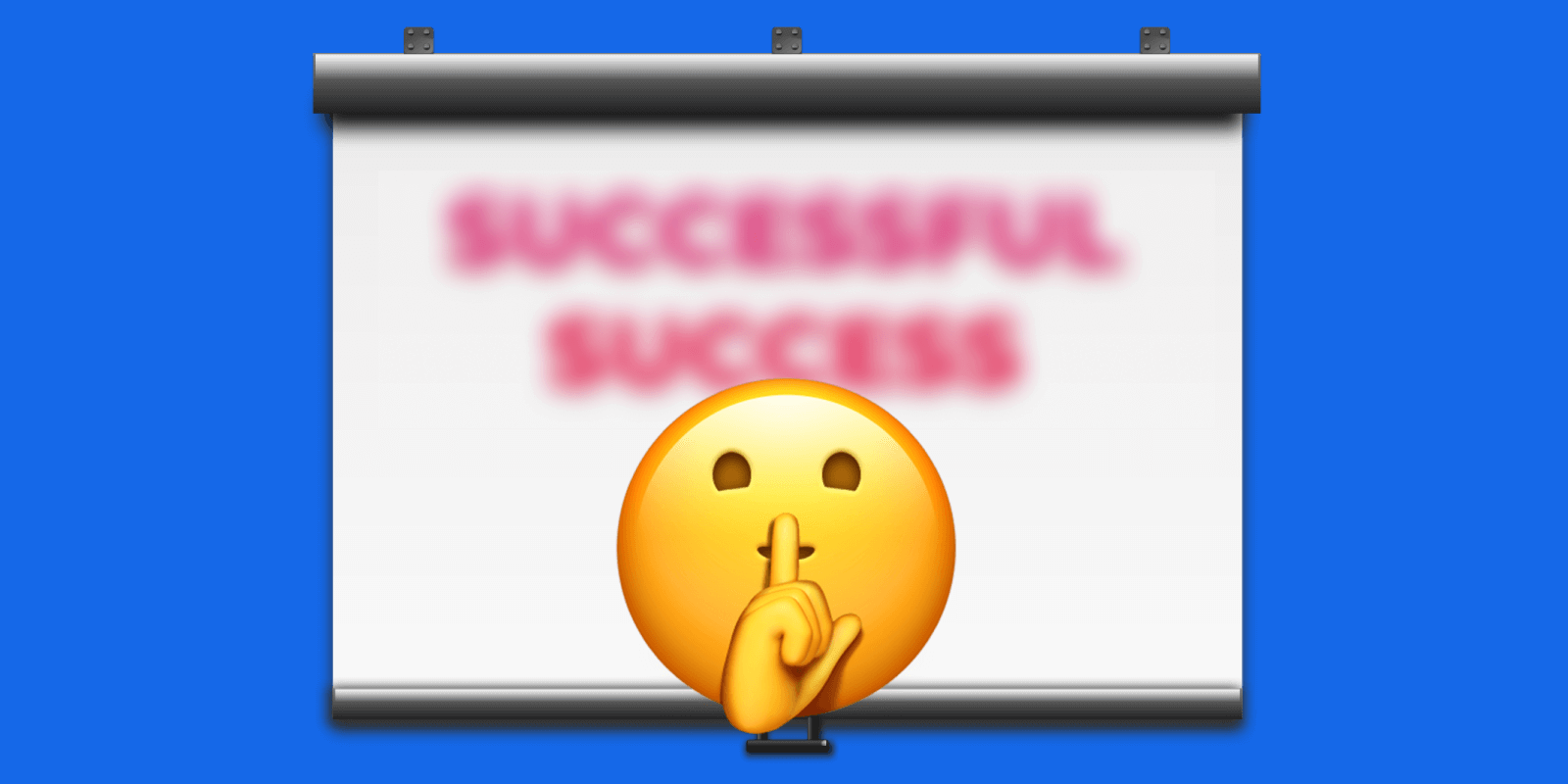
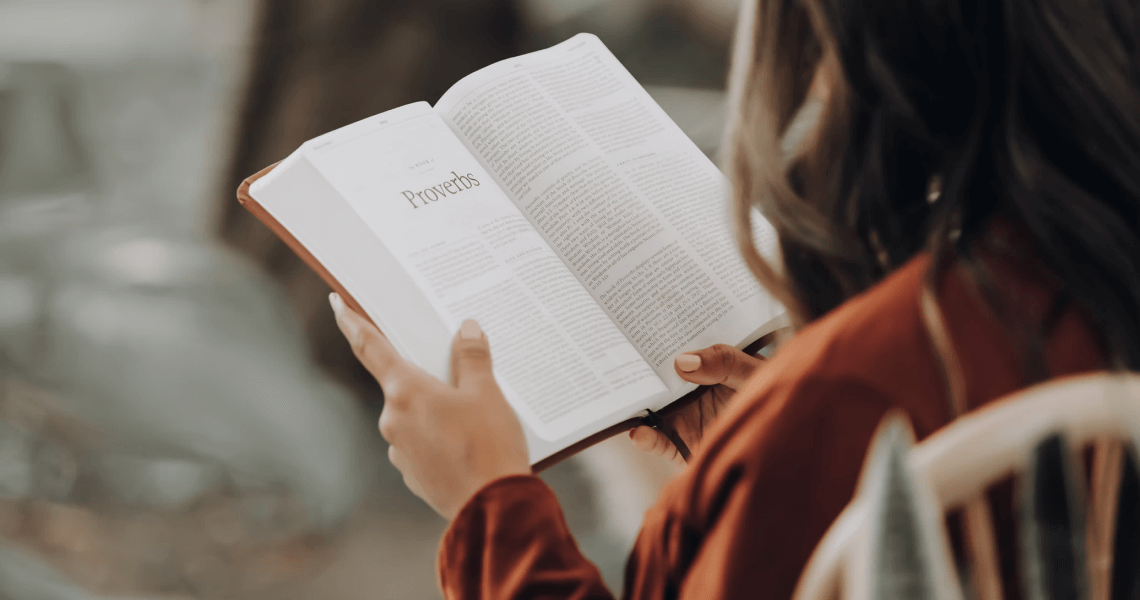
Помните капитана Врунгеля с его фразой про название яхты? Так вот, как пройдет презентация, во многом зависит от правильной подготовки к ней. Заложите фундамент успешного выступления всего за 5 шагов.
Как подготовиться еще до начала работы в PowerPoint
Глубоко погрузитесь в материал
Возможен и второй вариант. Презентация будет проведена блестяще, интересно и с огоньком, но зрители уйдут разочарованные, потому что не получат по-настоящему важной и полезной информации. Оно вам надо?
Изучите тему, которую собираетесь презентовать. В противном случае вам придется краснеть и сгорать со стыда, когда после презентации не получится ответить на уточняющие вопросы зрителей.
Запишите всё
Продумайте сценарий своего выступления на основе правил сторителлинга: с завязкой, основным сюжетом и кульминацией. Это можно «провернуть» даже со скучным квартальным отчетом.
Мы имеем в виду информацию, которую вы хотите дать в своем выступлении. Нужно подать ее логично, без резких скачков с одного на другое: не обойтись без грамотной структуры. Сделать это проще всего наглядно, в виде текста. Используйте, например, карточки спикера.
Выделите самое важное
Кстати, совсем не обязательно вкладывать в презентацию и даже свою речь всё, что вы можете сказать по теме. Запишите тезисы, раскройте их устно, а для дополнительной информации можно создать отдельный документ-приложение и дать зрителям ссылку после выступления.
Чем глобальнее ваша тема, тем важнее найти и выделить в ней основные акценты, чтобы не перегрузить зрителей. Вокруг этих акцентов и будет выстроено все ваше выступление: они станут логической цепочкой, которая приведет слушателей к нужным вам выводам.
Изучите свою аудиторию
Сюда же относится и изучение площадки, на которой будет проходить выступление. Есть ли на мероприятии другие спикеры? В каком помещении все будет происходить? Каким оборудованием можно воспользоваться? Если вы готовились к презентации за круглым столом, а в итоге приходится выходить на сцену, выступление может оказаться провальным.
Вы должны понимать, перед кем предстоит выступать: кто эти люди, что их волнует, зачем они пришли на вашу презентацию, что хотят получить от нее. Узнайте заранее, есть ли у них свой профессиональный сленг, и если есть, используйте его — важно говорить с аудиторией на одном языке.
Репетируйте
Чтение вслух — очень ценный прием. Часто бывает так, что как только вы начинаете проговаривать текст, становится ясно, что он не доработан. А при чтении про себя все казалось идеальным.
Пока мы говорим не о подаче, умении держаться на публике, четкости речи и пластике движений. Когда презентации как таковой нет, пройдитесь по тексту, который вы записали на втором шаге. Прочитайте его вслух, с паузами, вдумчиво. Послушайте, как он звучит? Нет ли там слишком громоздких конструкций, которые сложно понять? Может быть, стоит добавить больше живых примеров?
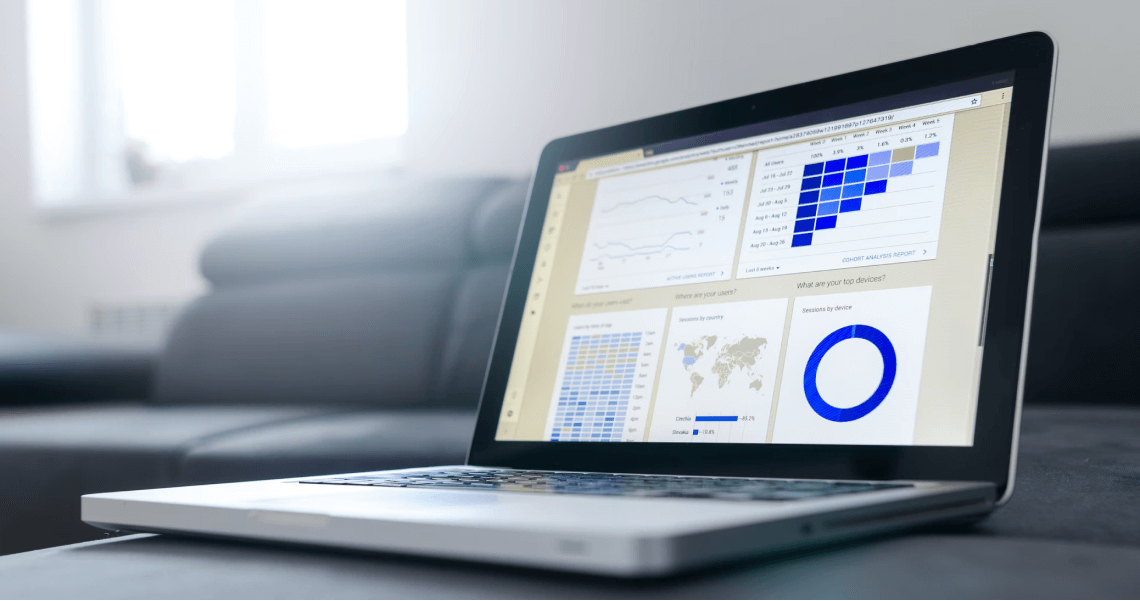
Даже если у вас огненная тема и уникальная информация, плохое оформление может убить выступление на корню. PowerPoint — классический сервис для создания презентаций, поэтому мы будем говорить о нем, но советы универсальны и пригодятся в работе в любом сервисе.
Как сделать успешную презентацию в PowerPoint
Слайды должны быть простыми
Не перегружайте слайды. Достаточно простого фона и одного элемента, фокусирующего внимание. Так зрители точно поймут, на что обращать внимание, и будут слушать вас, а не вчитываться в мелкий шрифт.
Обилие элементов, переплетение линий и нагромождение мелких деталей на фоне очень утомляют зрителя и отвлекают от основной мысли спикера. Презентации многих мировых брендов — образец того, что простота — это совсем не скучно.
Минимизируйте количество слов
Не пытайтесь вложить в каждый слайд пересказ «Войны и мира». Напишите суть, а раскрытие смыслов, яркие примеры и метафоры оставьте устному выступлению.
Тренд на минимализм уже давно захватил мир дизайна. Чем больше «воздуха» и меньше слов на ваших слайдах, тем проще и быстрее их читать. Залог успешной презентации — не более 3−5 слов в заголовках, короткие описания и максимально простые формулировки.
Используйте фотографии и графику в высоком качестве
Визуальные элементы призваны подчеркивать и дополнять смысл ваших слов. Эта цель недостижима с размытыми картинками, которые плохо видно даже вблизи.
Используйте изображения в качестве HD и с разрешением минимум 720р (1280х720).
Используйте аккуратные и актуальные диаграммы и графики
Здесь тоже важен принцип «воздуха» — чем меньше лишних элементов, шире строки и крупнее шрифт, тем проще зрителям уловить суть. Не заставляйте их думать, что показано на оси Х и где искать сектор сиреневого цвета.
Элемент ради элемента — это плохо. Перед тем как добавить на слайд таблицу или схему, убедитесь, что они действительно нужны. Иногда логичнее оформить буллиты или подобрать фото, чем загромождать пространство ячейками и секторами.
Используйте высококачественные, свежие шаблоны
Не стоит совершать распространенную ошибку и долго пользоваться одним и тем же шаблоном – например, стандартными вариантами из PowerPoint. Тренды меняются быстро и то, что было актуально и свежо в прошлом году, сейчас может выглядеть старомодно и дешево. На лучших сайтах с шаблонами презентаций можно найти варианты на любой вкус.
Если с дизайном все грустно, помогут готовые решения. Они есть во многих сервисах по созданию презентаций, в том числе у нас на сайте. Профессионалы уже позаботились обо всем за вас — десятки слайдов с готовой цветовой палитрой, уже настроенными шрифтами, наборами иконок и вариантами композиций практически для любых случаев.
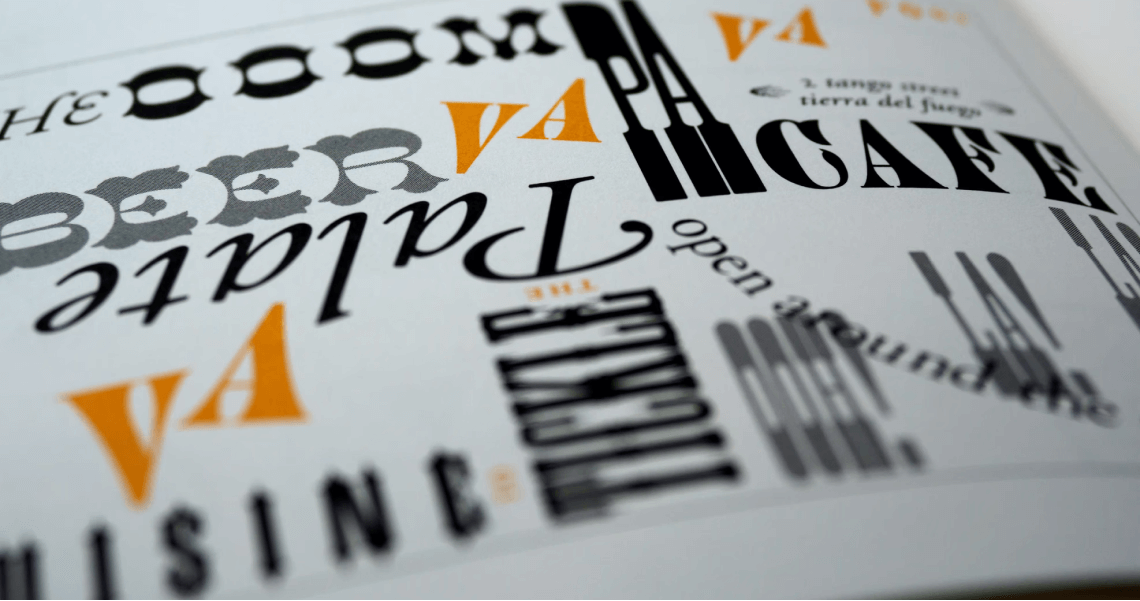
Выберите подходящие шрифты
Лучше не использовать шрифты с засечками. Они хуже читаются и перегружают картинку деталями. И, конечно, не забывайте про авторские права: на шрифты они тоже распространяются. Скачать 10 бесплатных кириллических шрифтов можно в нашем блоге.
Типографика — важный критерий успешной презентации. Если она грамотно проработана, ваша презентация будет выглядеть аккуратно, элегантно и современно.
Главное правило подбора шрифтов для презентации — однородность. Выберите один-два шрифта и используйте их на всех слайдах: не нужно составлять сложные комбинации из 3−5 и более шрифтов. Так вы только перегрузите зрителей и отвлечете их внимание от смысла выступления.
Уделите внимание подбору цветов
Еще один вариант — использовать фирменный стиль компании, для которой создается ваша презентация. Так вы точно не ошибетесь при подборе цветовой гаммы и не нарушите правила позиционирования бренда.
Проследите, чтобы выбранные оттенки удачно сочетались между собой. Если сложно сделать это самостоятельно, используйте готовые палитры из специальных генераторов — например, Coolors. С помощью инструмента «пипетка» в PowerPoint можно выделять основные цвета из фотографий и использовать их. Так у вас тоже получится палитра, оттенки из которой можно будет использовать на слайдах. Если позволяет время, изучите 4 простых способа правильно выбрать цвета для презентации.
Не забудьте о грамотной вёрстке
Результат — чистая, аккуратная, информативная и понятная презентация без кричащего дизайна и лишних деталей.
Правила вёрстки и композиции универсальны для каждой презентации. Не поленитесь проработать структуру каждого слайда. Для этого воспользуйтесь направляющими для обозначения границ, распределите весь текстовый контент по блокам, добавьте больше белого пространства и отступов и сделайте заголовки крупнее основного текста.
Убедитесь, что все элементы хорошо выровнены
Используйте специальные инструменты, например, в PowerPoint, и никогда не пытайтесь сделать это на глаз — тут всегда выигрывает математическая точность программ.
Стройные ряды иконок и списков внушают больше доверия и выглядят убедительнее, чем элементы, неряшливо подогнанные друг к другу на глаз. Это особенно касается списков с буллитами и линейных схем. Если на слайде несколько элементов, которые идут в ряд, выровняйте их между собой.
Избегайте чрезмерного форматирования ключевых моментов
Нет необходимости писать капслоком или выделять жирным каждый свой тезис или кажущиеся важными слова. Чем проще будут слайды, тем лучше.
Осторожнее с пунктуацией
Старайтесь делать предложения короткими и понятными, не перегружая их сложной пунктуацией. Точки с запятой, двоеточия, многоточия и тире лучше оставить художественной литературе и научным трудам.
Здесь тоже работает заповедь «не перегрузи». Особенно это касается заголовков. По правилам русского языка точка в конце утвердительных формулировок не ставится. Восклицательные и вопросительные знаки лучше тоже не использовать без крайней необходимости.
Если оформляете список, можно не ставить знаки препинания в конце каждого пункта. Это разгрузит слайд и сделает текст более читабельным.
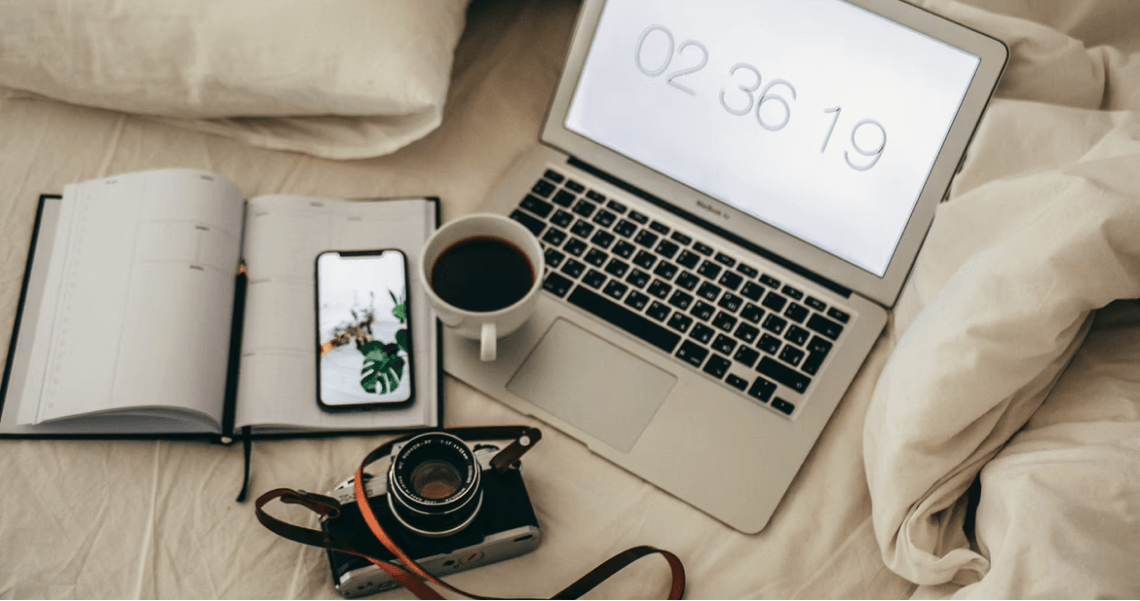
То, как будет подана ваша презентация, — едва ли не главная составляющая успеха. Обязательно уделите тренировкам должное внимание.
Репетируйте, репетируйте, репетируйте!
И ещё раз — репетируйте
Мастера ораторского искусства говорят, что отработка каждой минуты выступления должна занимать минимум час вашего времени.
Когда речь уже написана (хотя бы тезисно), самое время отработать ее. Экспериментируйте с подачей, жестами, мимикой, позами. Делайте паузы в разных местах и разной длины, ускоряйте или замедляйте темп.
Используйте таймер
Засекайте время каждый раз, когда начинаете очередной подход, и старайтесь, чтобы общее количество минут было всегда примерно одинаковое. Это очень поможет на выступлении, когда надо будет уложиться в обозначенные организаторами рамки.
Замедляйтесь
Слишком быстрая речь всегда выдает волнение и неуверенность, поэтому старайтесь говорить размеренно и достаточно медленно. Так вы дадите себе время сформулировать мысль, поставите нужные акценты и сможете выглядеть более серьезно и вдумчиво. Главное не переборщить, иначе зрители заскучают.
Чаще делайте паузы
Это еще одна важная техника успешной презентации. Она поможет подчеркнуть значимость момента, собраться с мыслями и понять, насколько хорошо вы смогли завладеть вниманием зрителей. Пауза — также хороший способ обозначить, что одна логическая часть презентации завершилась, и вы переходите к другой. Полезно помолчать и после вопроса, даже если он был риторическим. Так вы заставите аудиторию задуматься и, возможно, вовлечете ее в диалог.
Используйте видеокамеру или диктофон
Слышать и видеть себя в записи бывает странно и непривычно. Старайтесь не фокусировать на этом внимание: сейчас важно объективно увидеть свои недочеты и постараться их исправить.
Пересматривая/переслушивая записи, оценивайте:
- не слишком ли короткие/длинные паузы;
- насколько быстрая/медленная речь;
- что происходит с голосом, когда вы волнуетесь (он может стать слишком высоким или хриплым).
В моменте сложно оценить, насколько хорошо у вас получается, поэтому лучше записывать каждую репетицию на диктофон, а еще лучше — снимать видео.
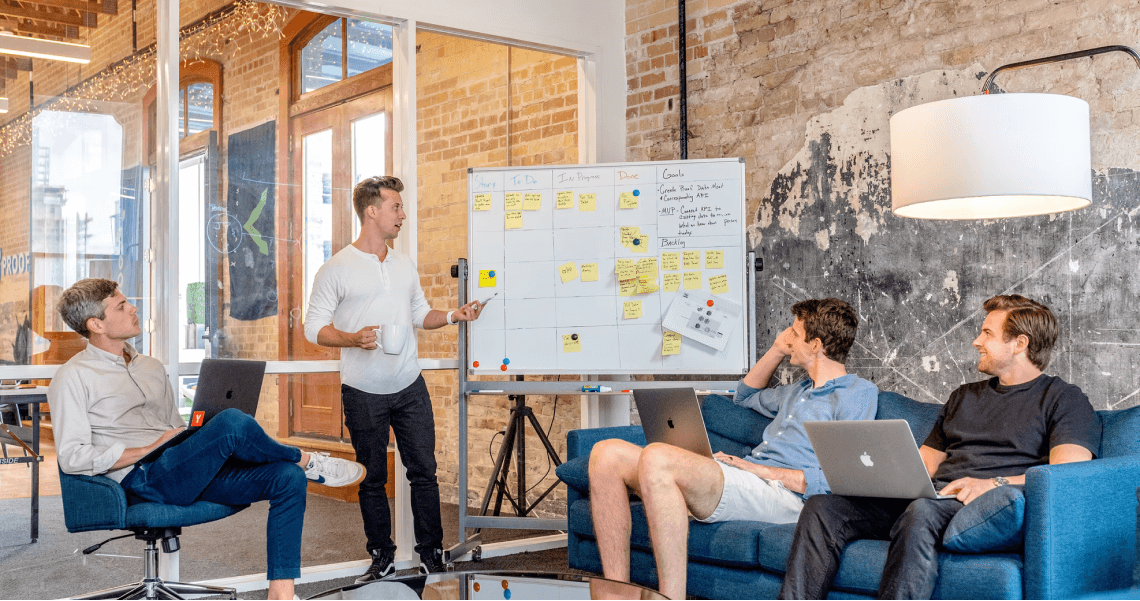
Выберите три точки фокусировки в пространстве
Спикеры с бегающими глазами вызывают такое же недоумение аудитории как и те, кто смотрит в одну точку в зале или прямо перед собой. Постарайтесь отследить такую привычку и избавиться от нее.
Поможет «правило трех точек», когда спикер выбирает в помещении три точки — слева, по центру и справа — и поочередно фокусирует на них взгляд. Естественно, эти точки должны быть на уровне ваших глаз. Дольше задерживайте взгляд в центре, когда рассказываете о ключевых моментах своей презентации. Это один из главных навыков успешной презентации.
Варьируйте длину предложений
Предложения одинаковой продолжительности хороши только при гипнозе: для презентации такой прием не подойдет. Пробуйте менять длину фраз, комбинируйте длинные высказывания с короткими, рублеными. Это придаст выступлению драйв и сделает его более динамичным.
Забудьте о монотонности
Монотонность — еще один враг публичных выступлений. Если вы будете говорить с одной и той же громкостью, зрители просто «выключат» ваш голос и перестанут вслушиваться. Причина в том, что людям сложно долго концентрироваться на чем-то однообразном.
Практикуйтесь перед зеркалом
То, как вы выглядите и держитесь, едва ли не важнее, чем то, что вы говорите. Чтобы оценить собственную уверенность и открытость, встаньте перед зеркалом и представьте, что вы просто разговариваете со знакомым. Произносите текст презентации максимально естественно, позволяя рукам жестикулировать и помогать вам в расстановке акцентов.
Практикуйтесь с реальной аудиторией
Если есть возможность, организуйте себе реальное выступление перед незнакомой аудиторией. Прочитайте лекцию или доклад, проведите вебинар или прямой эфир в соцсетях. После выступления обязательно соберите от зрителей обратную связь, сделайте выводы и поработайте над ошибками.
Используйте режим докладчика с просмотром заметок уже во время репетиции
Кстати, в англоязычной версии PowerPoint есть интересная функция Presenter Coach. Это виртуальный помощник на основе ИИ, который оценивает скорость вашей речи, интонации, слишком частые повторы одних и тех же слов и дает обратную связь. Работа с ним помогает улучшить качество выступлений. Возможно, скоро Presenter Coach появится и в русской версии сервиса.
Этот прием очень пригодится вам во время реального выступления. Если у вас будет два монитора, режим докладчика позволяет показывать зрителям «чистовые» слайды, а на свой монитор выводить собственные заметки, таймер и следующий слайд. Если монитор всего один, используется комбинация клавиш Alt+F5. Она делит экран пополам — на одной половине будут слайды, на другой — ваши заметки, таймер и прочее.

Если вы прислушались к советам выше и сделали все для создания убедительной презентации, значит, осталось только успешно выступить. Эффективно и желательно эффектно.
Пора выступать!
Сделайте глубокий вдох
Помогает также разогрев ладоней — просто энергично потрите их друг о друга несколько секунд. Можно сделать несколько простых упражнений, чтобы размять и расслабить мышцы. Для более глубокого и уверенного звучания разомните связки и речевой аппарат: для этого отлично подойдут скороговорки.
Давно доказано учеными и миллионами обычных людей, что глубокое дыхание помогает успокоиться, сосредоточиться и в целом снизить уровень стресса. Отведите пару минут на дыхательную гимнастику перед тем, как начнется ваше выступление. Или хотя бы сделайте несколько спокойных и глубоких вдохов и выдохов.
Поднимите себе настроение
Люди в хорошем расположении духа более эффективны. Взбодрите себя, послушав любимую песню или посмотрев пару смешных видеороликов перед выходом. Это отвлечет мозг и поможет настроиться на позитивную волну.
Не торопитесь
Когда люди волнуются, они бессознательно начинают суетиться, быстро двигаться и разговаривать. Аудитория может почувствовать волнение и неуверенность спикера, поэтому стоит сознательно замедлить себя. Постарайтесь не торопиться, вспомните о правиле пауз, старайтесь глубоко и размеренно дышать.
Представьте, что вы звезда
Психологи говорят об интересной особенности психики: чтобы почувствовать себя более уверенно и спокойно, представьте себя актером, который выходит на сцену в стотысячный раз. Он уже привык к вниманию публики и совсем не волнуется, а наоборот, расслаблен и уверен в себе. Так вы обманете мозг. Через какое-то время он привыкнет к этой роли, вы действительно успокоитесь и перестанете суетиться.
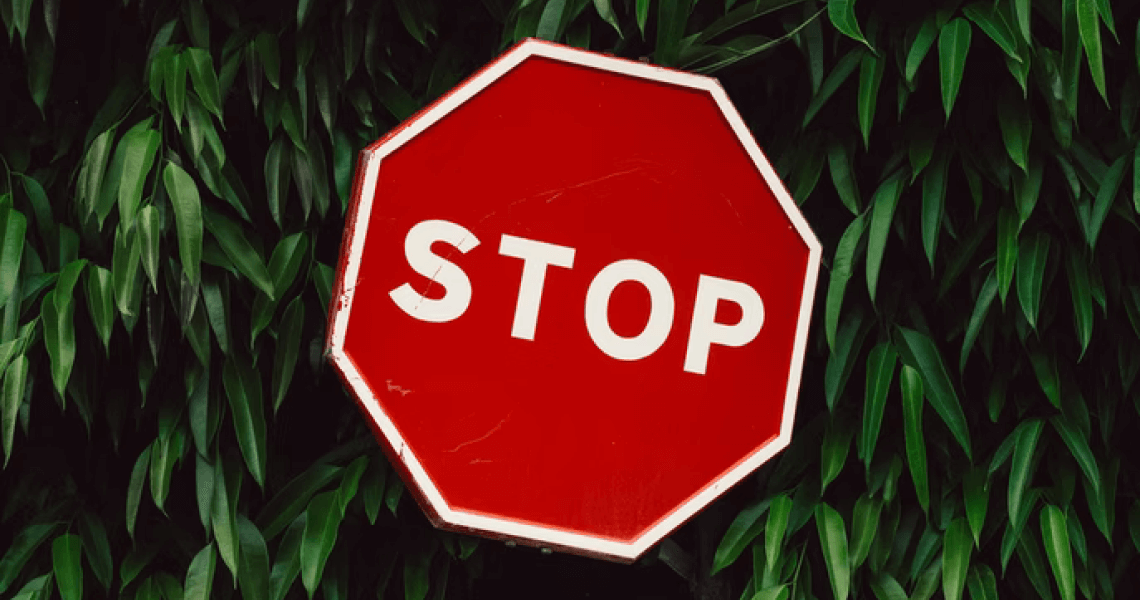
Придерживаться основ успешных презентаций немыслимо без соблюдения правил, которые говорят о том, чего делать категорически не надо. Запомните их, чтобы избежать досадных ошибок во время выступления.
Чего делать не стоит
Забудьте о звуковых эффектах
Вылеты новых тезисов со свистом или другим звуком когда-то казались очень актуальным и необычным решением, но сейчас этот прием безнадежно устарел и выглядит безвкусно. Не говоря уже о том, что резкие, слишком высокие или низкие, громкие звуки отвлекают внимание аудитории, могут быть неприятны слушателям, а некоторых даже напугать. Просто не делайте так.
Не используйте броские переходы между слайдами
В PowerPoint есть целая подборка таких эффектов: растворение, сдвиг, панорама, вспышка, наплыв и т. д. Когда-то это действительно было свежо и необычно, но в 2021 году эти приемы пора окончательно оставить в прошлом. Кроме того, они тоже отвлекают внимание от основного тезиса.
Берегитесь клипартов
Безусловно, в коллекции PowerPoint можно найти подобные иллюстрации на все случаи жизни. Соблазн использовать их велик, но остановите себя. Клипарты уже давно стали расхожими клише, сейчас они выглядят безвкусно и дешево. Оптимальным решением для бизнеса будет использование профессиональной графики от талантливых дизайнеров.
Не читайте с листа
Спикер, читающий речь с распечатанной «шпаргалки», выглядит неподготовленным. Если не получается запомнить весь текст, произносите без подсказки хотя бы ключевые мысли своего выступления.
Не перебарщивайте с режимом докладчика
Его использование, конечно, очень упрощает задачу, но не стоит всю речь строить на чтении собственных заметок. Конечно, вы можете периодически в них заглядывать, но зрителям нужен уверенный в себе спикер, который прекрасно ориентируется в теме и при необходимости может импровизировать.
Зачем зрителям спикер, который просто читает то, что написано на экране? Те, кто совершает такую ошибку, теряют интерес и доверие аудитории, их просто перестают слушать. Запомните: главным и самым ценным источником информации для зрителей должны быть ваши слова, а не тезисы на слайдах.
Не сводите выступление к озвучиванию слайдов
Три главных условия успешной презентации — грамотное оформление, тренировки и уверенность спикера во время выступления. Хорошее знание темы — по умолчанию. Пользуясь нашими советами, вы сможете работать с аудиторией максимально эффектно и эффективно.
Раз в неделю пишем вам о новостях в мире визуальных коммуникаций и рассказываем об обновлениях в блоге. Никакой рекламы
Студия, где создаются визуальные коммуникации, облегчающие работу сотрудников и повышающие эффективность бизнеса